Manual do usuário da ferramenta da Web Regras de transferência de chamadas pessoais do Cisco Unity Connection
|
|
|
- Walter Bergmann Campos
- 7 Há anos
- Visualizações:
Transcrição
1 Manual do usuário da ferramenta da Web Regras de transferência de chamadas pessoais do Cisco Unity Connection Versão 7.x Publicado em 25 de agosto de 2008 Sede das Américas Cisco Systems, Inc. 170 West Tasman Drive San Jose, CA EUA Tel.: NETS (6387) Fax: Referência de texto:
2 THE SPECIFICATIONS AND INFORMATION REGARDING THE PRODUCTS IN THIS MANUAL ARE SUBJECT TO CHANGE WITHOUT NOTICE. ALL STATEMENTS, INFORMATION, AND RECOMMENDATIONS IN THIS MANUAL ARE BELIEVED TO BE ACCURATE BUT ARE PRESENTED WITHOUT WARRANTY OF ANY KIND, EXPRESS OR IMPLIED. USERS MUST TAKE FULL RESPONSIBILITY FOR THEIR APPLICATION OF ANY PRODUCTS. THE SOFTWARE LICENSE AND LIMITED WARRANTY FOR THE ACCOMPANYING PRODUCT ARE SET FORTH IN THE INFORMATION PACKET THAT SHIPPED WITH THE PRODUCT AND ARE INCORPORATED HEREIN BY THIS REFERENCE. IF YOU ARE UNABLE TO LOCATE THE SOFTWARE LICENSE OR LIMITED WARRANTY, CONTACT YOUR CISCO REPRESENTATIVE FOR A COPY. The Cisco implementation of TCP header compression is an adaptation of a program developed by the University of California, Berkeley (UCB) as part of UCB s public domain version of the UNIX operating system. All rights reserved. Copyright 1981, Regents of the University of California. NOTWITHSTANDING ANY OTHER WARRANTY HEREIN, ALL DOCUMENT FILES AND SOFTWARE OF THESE SUPPLIERS ARE PROVIDED AS IS WITH ALL FAULTS. CISCO AND THE ABOVE-NAMED SUPPLIERS DISCLAIM ALL WARRANTIES, EXPRESSED OR IMPLIED, INCLUDING, WITHOUT LIMITATION, THOSE OF MERCHANTABILITY, FITNESS FOR A PARTICULAR PURPOSE AND NONINFRINGEMENT OR ARISING FROM A COURSE OF DEALING, USAGE, OR TRADE PRACTICE. IN NO EVENT SHALL CISCO OR ITS SUPPLIERS BE LIABLE FOR ANY INDIRECT, SPECIAL, CONSEQUENTIAL, OR INCIDENTAL DAMAGES, INCLUDING, WITHOUT LIMITATION, LOST PROFITS OR LOSS OR DAMAGE TO DATA ARISING OUT OF THE USE OR INABILITY TO USE THIS MANUAL, EVEN IF CISCO OR ITS SUPPLIERS HAVE BEEN ADVISED OF THE POSSIBILITY OF SUCH DAMAGES. CCDE, CCENT, Cisco Eos, Cisco Lumin, Cisco Nexus, Cisco StadiumVision, the Cisco logo, DCE, and Welcome to the Human Network are trademarks; Changing the Way We Work, Live, Play, and Learn is a service mark; and Access Registrar, Aironet, AsyncOS, Bringing the Meeting To You, Catalyst, CCDA, CCDP, CCIE, CCIP, CCNA, CCNP, CCSP, CCVP, Cisco, the Cisco Certified Internetwork Expert logo, Cisco IOS, Cisco Press, Cisco Systems, Cisco Systems Capital, the Cisco Systems logo, Cisco Unity, Collaboration Without Limitation, EtherFast, EtherSwitch, Event Center, Fast Step, Follow Me Browsing, FormShare, GigaDrive, HomeLink, Internet Quotient, IOS, iphone, iq Expertise, the iq logo, iq Net Readiness Scorecard, iquick Study, IronPort, the IronPort logo, LightStream, Linksys, MediaTone, MeetingPlace, MGX, Networkers, Networking Academy, Network Registrar, PCNow, PIX, PowerPanels, ProConnect, ScriptShare, SenderBase, SMARTnet, Spectrum Expert, StackWise, The Fastest Way to Increase Your Internet Quotient, TransPath, WebEx, and the WebEx logo are registered trademarks of Cisco Systems, Inc. and/or its affiliates in the United States and certain other countries. All other trademarks mentioned in this document or Website are the property of their respective owners. The use of the word partner does not imply a partnership relationship between Cisco and any other company. (0805R) Any Internet Protocol (IP) addresses used in this document are not intended to be actual addresses. Any examples, command display output, and figures included in the document are shown for illustrative purposes only. Any use of actual IP addresses in illustrative content is unintentional and coincidental Cisco Systems, Inc. All rights reserved.
3 ÍNDICE Ferramenta da Web Regras de transferência de chamadas pessoais do Cisco Unity 1 Sobre a ferramenta da Web Regras de transferência de chamadas pessoais 1 Como acessar a ferramenta da Web Regras de transferência de chamadas pessoais 2 Como gerenciar grupos de chamadores 5 Sobre os grupos de chamadores 5 Como criar grupos de chamadores 5 Como adicionar chamadores aos grupos de chamadores 6 Como excluir chamadores de grupos de chamadores 7 Como alterar os nomes de grupos de chamadores 7 Como excluir grupos de chamadores 7 Como gerenciar destinos e grupos de destinos 9 Sobre destinos 9 Como criar destinos pessoais 10 Como alterar destinos pessoais 11 Como excluir destinos pessoais 11 Como alterar a definição Toques de espera para destinos de telefone 12 Como alterar a definição Detecção de loop para destinos 12 Sobre os grupos de destinos 13 Como criar grupos de destinos 13 Como alterar grupos de destinos 14 Como excluir destinos de grupos de destinos 14 Como excluir grupos de destinos 15 Como gerenciar regras e conjuntos de regras 17 Sobre regras e conjuntos de regras 17 Lista de tarefas para configuração de um conjunto de regras 18 Como criar conjuntos de regras 18 Como adicionar regras a conjuntos de regras 19 Como alterar regras 22 Como reordenar regras em conjuntos de regras 22 iii
4 Índice Como testar conjuntos de regras 23 Como excluir conjuntos de regras 24 Como ativar e desativar conjuntos de regras 24 Como ativar conjuntos de regras para um intervalo de datas 25 Como ativar conjuntos de regras para dias da semana 25 Como desativar conjuntos de regras 26 Como configurar regras de transferência básicas para aplicar as regras de transferência de chamadas pessoais 26 Como alterar definições de processamento de regras 27 Índice remissivo iv
5 Ferramenta da Web Regras de transferência de chamadas pessoais do Cisco Unity Sobre a ferramenta da Web Regras de transferência de chamadas pessoais, página 1 Como acessar a ferramenta da Web Regras de transferência de chamadas pessoais, página 2 Sobre a ferramenta da Web Regras de transferência de chamadas pessoais O Cisco Unity Connection pode transferir e filtrar suas chamadas recebidas de acordo com as regras configuradas na ferramenta da Web Regras de transferência de chamadas pessoais do Cisco Unity. O Connection utiliza uma regra de transferência de chamadas pessoais para transferir chamadas particulares para você de acordo com a identidade do chamador, a hora do dia e sua agenda de reuniões ou para transferir chamadas para o correio de voz ou outro número de telefone. Você pode definir regras para transferir chamadas para um número de telefone, vários números de telefone ou para um endereço de paginação baseado em , ou para enviar mensagens SMS para um dispositivo SMS. Além disso, você pode configurar regras para filtrar algumas ou todas as chamadas recebidas. Você pode criar regras de transferência de chamadas pessoais muito simples, por exemplo, para transferir uma chamada de um único número de telefone para o correio de voz, ou para criar regras mais complexas utilizando os seguintes componentes: Lista de contatos pessoais Grupos de chamadores O Connection utiliza suas listas de contatos pessoais para rotear chamadas recebidas, bem como para fazer chamadas quando você estiver utilizando comandos de voz. Nota Você gerencia sua lista de contatos pessoais na ferramenta da Web Assistente do Cisco Unity. Você pode organizar os chamadores em grupos para aplicar uma regra a vários chamadores sem precisar recriar a regra várias vezes. Os grupos de chamadores podem conter outros usuários do Connection, contatos do sistema e contatos pessoais. 1
6 Como acessar a ferramenta da Web Regras de transferência de chamadas pessoais Destinos pessoais Grupos de destino Você pode criar um diretório de números de telefone de contato para os quais o Connection pode rotear as chamadas recebidas. (Esses destinos são além dos dispositivos de notificação). Você pode organizar destinos pessoais e dispositivos de notificação em grupos para que o Connection roteie as chamadas para cada destino na ordem listada até que o telefone seja atendido, o chamador desligue ou o último destino do grupo seja alcançado. Você pode especificar a ordem de destinos no grupo e o tempo que o Connection aguarda até que o telefone seja atendido em cada destino. Depois das regras configuradas, você pode habilitá-las por telefone ou na ferramenta da Web Regras de transferência de chamadas pessoais. Como acessar a ferramenta da Web Regras de transferência de chamadas pessoais Esta seção contém dois procedimentos: Para acessar a ferramenta da Web Regras de transferência de chamadas pessoais, página 2 Para acessar a Ajuda da ferramenta da Web Regras de transferência de chamadas pessoais, página 3 Para acessar a ferramenta da Web Regras de transferência de chamadas pessoais Vá para a página de logon do APC da Cisco no endereço Unity Connection server>/ciscopca (observe que o URL faz distinção entre maiúsculas e minúsculas). Faça mais rápido Passo 4 Passo 5 Passo 6 Salve o indicador do URL do APC da Cisco para que você não tenha que digitar o endereço da Web sempre que quiser acessar a ferramenta da Web Regras de transferência de chamadas pessoais. Digite seu nome de usuário e senha. Se você não conseguir se lembrar da senha do APC da Cisco, entre em contato com o administrador do Connection para obter ajuda. Clique em Login. Na página inicial do APC da Cisco, clique no link Regras de transferência de chamadas pessoais. Ao concluir, clique em Desconectar no canto superior direito de qualquer página da Regras de transferência de chamadas pessoais. 2
7 Como acessar a ferramenta da Web Regras de transferência de chamadas pessoais Para acessar a Ajuda da ferramenta da Web Regras de transferência de chamadas pessoais Em qualquer página das Regras de transferência de chamadas pessoais, clique no menu Ajuda. No menu Ajuda, clique no link aplicável: Índice Índice remissivo Esta página Fornece uma lista dos tópicos da Ajuda. Fornece o índice remissivo da Ajuda. Fornece o tópico da Ajuda aplicável à página que você está visualizando. Para obter ajuda sobre um ícone, arraste o mouse sobre ele até que uma dica de ferramenta seja exibida. 3
8 Como acessar a ferramenta da Web Regras de transferência de chamadas pessoais 4
9 Como gerenciar grupos de chamadores Sobre os grupos de chamadores, página 5 Como criar grupos de chamadores, página 5 Como adicionar chamadores aos grupos de chamadores, página 6 Como excluir chamadores de grupos de chamadores, página 7 Como alterar os nomes de grupos de chamadores, página 7 Como excluir grupos de chamadores, página 7 Sobre os grupos de chamadores Com a criação de um grupo de chamadores, você pode aplicar uma regra a vários chamadores sem precisar recriar a regra várias vezes. Os grupos de chamadores contêm várias entradas para sua lista de contatos pessoais e o diretório do Cisco Unity Connection. O uso de grupos pode ajudá-lo a organizar os chamadores de várias maneiras. Por exemplo, você poderia criar um grupo de chamadores de seus clientes prioritários e colegas de trabalho. Para garantir que esses chamadores possam acessá-lo quando você estiver em reuniões, poderia criar um conjunto de regras com uma regra para transferir as chamadas de qualquer pessoa do grupo para o seu telefone celular durante os horários de reuniões e outra regra para transferir as outras chamadas para o correio de voz. Como criar grupos de chamadores Os seguintes tipos de chamadores podem ser membros de grupos de chamadores: Contatos pessoais Contatos do sistema Usuários do Connection. Chamadores que são adicionados à sua lista de contatos pessoais. Chamadores que estão no diretório do Connection, mas não estão habilitados a utilizar os recursos do Connection e não possuem uma caixa de correio de voz. Chamadores que estão no diretório do Connection, possuem uma caixa de correio de voz e estão habilitados a utilizar os recursos do Connection. Quando um grupo de chamadores contiver um chamador do diretório do Cisco Unity Connection e o chamador for posteriormente removido do sistema pelo administrador do Connection, o chamador também será removido do grupo de chamadores. 5
10 Como adicionar chamadores aos grupos de chamadores Para criar um grupo de chamadores Passo 4 Passo 5 Passo 6 Passo 7 Passo 8 Passo 9 0 Na ferramenta da Web Regras de transferência de chamadas pessoais, no menu Grupos de chamadores, clique em Visualizar grupos de chamadores. Na página Grupos de chamadores, clique no ícone Novo grupo de chamadores, abaixo da barra de menus. Na página Grupo de chamadores, digite um nome para o grupo de chamadores e clique em Salvar. Clique em Adicionar membros. Na página Procurar contatos, clique na guia aplicável, dependendo se deseja pesquisar na lista de usuários no diretório do Connection ou em sua lista de contatos pessoais. Você pode pesquisar usuários e contatos do sistema no diretório do Connection. Os contatos do sistema são indicados por um asterisco (*) ao lado do nome da lista de resultados da pesquisa. Preencha os campos restantes, conforme aplicável à sua pesquisa e clique em Localizar. Nesta página, você pode utilizar o caractere curinga * para pesquisar pelo nome parcial. Marque a caixa de seleção ao lado do nome para adicionar o contato ou usuário ao grupo de chamadores. Clique em Adicionar usuários ou em Adicionar contatos, conforme aplicável. O Connection adiciona o contato ao grupo de chamadores e retorna à página Grupo de chamadores. Repita do Passo 4 ao Passo 8 para adicionar quaisquer outros usuários ou contatos. Na página Grupo de chamadores, clique em Salvar. Como adicionar chamadores aos grupos de chamadores Você pode adicionar membros a um grupo de chamadores a qualquer momento. Para adicionar um chamador a um grupo de chamadores Passo 4 Passo 5 Passo 6 Passo 7 Passo 8 Na ferramenta da Web Regras de transferência de chamadas pessoais, no menu Grupos de chamadores, clique em Visualizar grupos de chamadores. Na página Grupo de chamadores, clique no nome do grupo de chamadores. Na página Grupo de chamadores, clique em Adicionar membros. Na página Procurar contatos, clique na guia aplicável, dependendo se deseja pesquisar na lista de usuários no diretório do Connection ou em sua lista de contatos pessoais. Você pode pesquisar usuários e contatos do sistema no diretório do Connection. Os contatos do sistema são indicados por um asterisco (*) ao lado do nome da lista de resultados da pesquisa. Preencha os campos restantes, conforme aplicável à sua pesquisa e clique em Localizar. Nesta página, você pode utilizar o caractere curinga * para pesquisar pelo nome parcial. Marque a caixa de seleção ao lado do nome para adicionar o contato ou usuário ao grupo de chamadores. Clique em Adicionar usuários ou em Adicionar contatos, conforme aplicável. O Connection adiciona o contato ou usuário ao grupo de chamadores e retorna à página Grupo de chamadores. Na página Grupo de chamadores, clique em Salvar. 6
11 Como excluir chamadores de grupos de chamadores Como excluir chamadores de grupos de chamadores Você pode remover membros de um grupo de chamadores a qualquer momento. Para excluir um chamador de um grupo de chamadores Passo 4 Na ferramenta da Web Regras de transferência de chamadas pessoais, no menu Grupos de chamadores, clique em Visualizar grupos de chamadores. Na página Grupo de chamadores, clique no nome do grupo de chamadores. Na página Grupo de chamadores, marque a caixa de seleção ao lado do nome do chamador que deseja excluir. Você pode marcar várias caixas de seleção para excluir mais de um chamador ao mesmo tempo. Clique em Excluir selecionados. Como alterar os nomes de grupos de chamadores Para alterar o nome de um grupo de chamadores Passo 4 Na ferramenta da Web Regras de transferência de chamadas pessoais, no menu Grupos de chamadores, clique em Visualizar grupos de chamadores. Na página Grupo de chamadores, clique no nome do grupo de chamadores. Na página Grupo de chamadores, altere o nome do grupo no campo Nome. Clique em Salvar. Como excluir grupos de chamadores Você não poderá excluir um grupo de chamadores se ele for utilizado por uma regra. Exclua o grupo de chamadores da regra primeiro e, em seguida, exclua o grupo de chamadores. Para excluir um grupo de chamadores Na ferramenta da Web Regras de transferência de chamadas pessoais, no menu Grupos de chamadores, clique em Visualizar grupos de chamadores. Na página Grupos de chamadores, marque a caixa de seleção ao lado do grupo que deseja excluir. Você pode marcar várias caixas de seleção para excluir mais de um grupo ao mesmo tempo. Clique no ícone Excluir linhas selecionadas, abaixo da barra de menus. 7
12 Como excluir grupos de chamadores 8
13 Como gerenciar destinos e grupos de destinos Sobre destinos, página 9 Como criar destinos pessoais, página 10 Como alterar destinos pessoais, página 11 Como excluir destinos pessoais, página 11 Como alterar a definição Toques de espera para destinos de telefone, página 12 Como alterar a definição Detecção de loop para destinos, página 12 Sobre os grupos de destinos, página 13 Como criar grupos de destinos, página 13 Como alterar grupos de destinos, página 14 Como excluir destinos de grupos de destinos, página 14 Como excluir grupos de destinos, página 15 Sobre destinos Destinos são números de telefone ou endereços de para os quais o Cisco Unity Connection pode transferir as chamadas recebidas ou enviar mensagens de texto como parte das regras de transferência de chamadas pessoais. Há três tipos de destinos: Telefone Destinos do telefone são números de telefone para os quais o Connection pode transferir as chamadas recebidas. Os números de telefone associados a você no diretório do Connection podem ser utilizados como destinos do telefone. Isso pode incluir seu ramal principal, o número de acesso ao correio de voz e o número do telefone celular da empresa. Os números de telefone do diretório são mantidos pelo administrador do Connection. Você pode também criar destinos de telefone pessoais, como seu número de telefone celular pessoal, seu número de telefone residencial (se ele não estiver listado no diretório do Connection) e os números de telefone nos quais você pode ser acessado durante uma viagem de negócios. Você gerencia destinos de telefones pessoais na ferramenta da Web Regras de transferência de chamadas pessoais. 9
14 Como criar destinos pessoais SMS SMTP Destinos SMS são números de telefone de dispositivos SMS para os quais o Connection pode enviar uma mensagem de texto. A mensagem utiliza o formato padrão "Você tem uma chamada de <número ou ramal> às <hora> em <data>". (Por exemplo, "Você tem uma chamada de 3233 às 15:16 em 04 de outubro de 2006"). Observe que para que um destino SMS seja utilizado em uma regra, ele deverá ser adicionado a um grupo de destinos que contenha pelo menos um destino de telefone. (Os destinos SMS não aparecem na lista Destino na página Regra quando você está criando uma regra). Os dispositivos SMS podem ser adicionados para você pelo administrador do Connection e você poderá modificá-los na ferramenta da Web Assistente do Cisco Unity. Os dispositivos SMS não precisam estar habilitados no Assistente do Cisco Unity para estarem disponíveis como um destino na ferramenta da Web Regras de transferência de chamadas pessoais. Destinos SMTP são endereços de para os quais o Connection pode enviar uma mensagem de texto. A mensagem utiliza o formato padrão "Você tem uma chamada de <número ou ramal> às <hora> em <data>". (Por exemplo, "Você tem uma chamada de 3233 às 15:16 em 04 de outubro de 2006"). Observe que para que um destino SMTP seja utilizado em uma regra, ele deverá ser adicionado a um grupo de destinos que contenha pelo menos um destino de telefone. (Os destinos SMTP não aparecem na lista Destino na página Regra quando você está criando uma regra). Os dispositivos SMTP podem ser criados para você pelo administrador do Connection e você poderá modificá-los na ferramenta da Web Assistente do Cisco Unity. Os dispositivos SMTP não precisam estar habilitados no Assistente do Cisco Unity para estarem disponíveis como um destino na ferramenta da Web Regras de transferência de chamadas pessoais. Como criar destinos pessoais Para criar um destino pessoal Passo 4 Passo 5 Na ferramenta da Web Regras de transferência de chamadas pessoais, no menu Destinos, clique em Visualizar destinos. Na página Destinos, clique no ícone Novo destino, abaixo da barra de menus. Na página Criar destino, no campo Nome, digite um nome para o destino. No campo Número de telefone, digite um número de telefone para o destino. Utilize dígitos de 0 a 9. Não utilize espaços ou parênteses entre os dígitos. Para chamadas de longa distância, inclua também o 1 e o código da área. Talvez não seja possível digitar alguns números de telefone ou o sistema telefônico pode exigir caracteres adicionais (por exemplo, talvez seja necessário digitar um código de acesso para ligar para números externos). Se estiver com dificuldades com esta configuração, entre em contato com o administrador do Connection. No campo Toques de espera, digite o número de toques que o Connection deve aguardar antes de transferir a chamada para o correio de voz ou para o próximo destino em um grupo de destinos, dependendo de suas outras configurações para transferência de chamadas. O valor padrão é de quatro toques. 10
15 Como alterar destinos pessoais Passo 6 Passo 7 Se você definiu esse destino para encaminhar chamadas para o Connection, marque a caixa de seleção Detecção de loop ativada. Se você criar uma regra que transfira chamadas do Connection para um destino de telefone, poderá criar inadvertidamente uma situação de loop de chamadas em que o Connection encaminha chamadas para o seu telefone e o seu telefone, conseqüentemente, encaminha a chamada de volta para o Connection e os chamadores nunca conseguem acessá-lo. Selecionar essa definição ao configurar esse tipo de destino para encaminhar chamadas para o Connection pode ajudar a eliminar problemas de loop de chamadas. Clique em Salvar. Como alterar destinos pessoais Para alterar um destino pessoal Na ferramenta da Web Regras de transferência de chamadas pessoais, no menu Destinos, clique em Visualizar destinos. Na página Destinos, clique no nome do destino pessoal. Na página Alterar destino, faça as alterações necessárias e clique em Salvar. Como excluir destinos pessoais Você não poderá excluir um destino pessoal enquanto ele estiver sendo utilizado em um grupo de destinos ou uma regra. Exclua o destino do grupo de destinos ou da regra primeiro e, em seguida, exclua o destino. Para excluir um destino pessoal Na ferramenta da Web Regras de transferência de chamadas pessoais, no menu Destinos, clique em Visualizar destinos. Na página Destinos, marque a caixa de seleção do destino pessoal que deseja excluir. Você pode marcar várias caixas de seleção para excluir mais de um destino pessoal ao mesmo tempo. Clique no ícone Excluir linhas selecionadas, abaixo da barra de menus. 11
16 Como alterar a definição Toques de espera para destinos de telefone Como alterar a definição Toques de espera para destinos de telefone Para destinos de telefone, você pode alterar a definição Toques de espera na página Destinos da ferramenta da Web Regras de transferência de chamadas pessoais. Como alterar a definição Toques de espera para um destino de telefone Na ferramenta da Web Regras de transferência de chamadas pessoais, no menu Destinos, clique em Visualizar destinos. Na página Destinos, na coluna Toques de espera, digite o novo valor para o número de toques que o Connection deve aguardar antes de transferir a chamada para o correio de voz ou para o próximo destino em um grupo de destinos. Clique em Atualizar. Como alterar a definição Detecção de loop para destinos Para destinos de telefone diferentes do ramal principal, você pode utilizar a definição Detecção de loop ativada para indicar quando configurou um telefone para encaminhar chamadas para o Cisco Unity Connection. Por exemplo, você pode configurar seu telefone celular para encaminhar todas as chamadas para o Connection para armazenar todas as suas mensagens de voz no Connection. Se você criar então uma regra que transfira chamadas do Connection para o seu telefone celular, poderá criar inadvertidamente uma situação de loop de chamada em que o Connection encaminha chamadas para o seu telefone celular e o seu telefone celular, conseqüentemente, encaminha as chamadas de volta para o Connection e os chamadores nunca conseguem acessá-lo. Selecionar essa definição pode ajudar a eliminar o problema de loop de chamada. Se as chamadas parecerem ter sido transferidas de um destino de telefone para o Connection e, em seguida, novamente para o telefone, o Connection transferirá a chamada para o próximo dispositivo atribuído (se você tiver criado um grupo de destinos) ou transferirá a chamada para o correio de voz se não houver destinos adicionais definidos. Nota Quando essa definição estiver ativada, poderá haver um ligeiro atraso enquanto o Connection transfere a chamada para o próximo destino do grupo de destinos ou para o correio de voz. Para alterar a definição Detecção de loop para um destino de telefone Na ferramenta da Web Regras de transferência de chamadas pessoais, no menu Destinos, clique em Visualizar destinos. Se você definiu esse destino para encaminhar chamadas para o Cisco Unity Connection, marque a caixa de seleção Detecção de loop ativada. Clique em Atualizar. 12
17 Sobre os grupos de destinos Sobre os grupos de destinos Os grupos de destinos contêm vários destinos organizados em uma seqüência e armazenados em um único nome de grupo. Por exemplo, para garantir que você receba chamadas de um contato pessoal específico, poderá criar um grupo de destinos com seus números de ramal principal, telefone celular e residencial e, em seguida, criar uma regra que faça com que o Cisco Unity Connection transfira as chamadas do contato pessoal para o grupo de destinos. Para que seja utilizado em uma regra, um grupo de destinos deve conter pelo menos um destino de telefone. Quando uma chamada é transferida para um grupo de destinos, o Connection tenta os destinos na ordem listada até que um telefone seja atendido, até que o chamador deixe uma mensagem de voz ou atenda, ou até que o último destino do grupo seja alcançado. Se o grupo contiver um destino SMS ou SMTP, o Connection enviará ao dispositivo uma mensagem de texto sobre a chamada. Se um destino não atender, o Connection solicitará ao chamador para pressionar 1 para continuar a aguardar enquanto tenta o próximo destino ou pressionar 2 para deixar uma mensagem de voz. O Connection aguarda até que um telefone seja atendido com base no número de toques especificado, que é definido no campo Toques de espera ao criar um destino. Se você não especificar um número de toques, o Connection utilizará o valor padrão de quatro toques. Você pode alterar a definição Toques de espera a qualquer momento depois de criar um destino. Quando terminarem os destinos do Connection, a chamada será encaminhada para o número de telefone padrão ou para o ramal principal do grupo de destinos, que é geralmente seu ramal principal. Como criar grupos de destinos Você pode adicionar qualquer um dos seus destinos em um grupo de destinos. Você pode também adicionar um destino a mais de um grupo de destinos. Um grupo de destinos deve conter pelo menos um número de telefone. A ordem dos destinos dentro de um grupo é importante, pois o Cisco Unity Connection liga para os destinos de cima para baixo, conforme eles aparecem na lista. Depois de adicionar destinos em um grupo, talvez você precise reorganizá-los para adequar às suas necessidades. Para criar um grupo de destinos Passo 4 Passo 5 Passo 6 Passo 7 Na ferramenta da Web Regras de transferência de chamadas pessoais, no menu Destinos, clique em Visualizar grupos de destinos. Na página Grupos de destinos, clique no ícone Novo grupo de destinos, abaixo da barra de menus. Na página Grupo de destinos, digite o nome do grupo. Clique em Salvar. Na página Grupo de destinos, clique em Adicionar destinos. Na página Adicionar destinos, marque a caixa de seleção ao lado do destino que deseja adicionar ao grupo. Você pode marcar várias caixas de seleção para adicionar mais de um destino ao mesmo tempo. Clique em Adicionar destinos. 13
18 Como alterar grupos de destinos Passo 8 Passo 9 Na página Grupo de destinos, digite um número na coluna Prioridade para especificar a ordem na qual deseja que o Connection tente os destinos do grupo. (Por exemplo, para ligar primeiro para o telefone celular e depois para o telefone residencial, digite 1 para o telefone celular e 2 para o telefone residencial). Clique em Salvar. Como alterar grupos de destinos Você pode alterar o nome do grupo, adicionar ou excluir destinos do grupo e alterar a ordem de prioridade dos destinos do grupo. Para alterar um grupo de destinos Passo 4 Passo 5 Na ferramenta da Web Regras de transferência de chamadas pessoais, no menu Destinos, clique em Visualizar grupos de destinos. Na página Grupos de destinos, clique no nome do grupo. Na página Grupo de destinos, altere o nome do grupo ou altere a ordem de prioridade dos destinos do grupo. Clique em Adicionar destinos para adicionar outro destino ao grupo. Para remover um destino do grupo, clique na caixa de seleção ao lado do nome de destino para selecioná-lo e clique em Excluir selecionados. Clique em Salvar. Como excluir destinos de grupos de destinos O último destino de telefone não poderá ser excluído de um grupo de destinos se isso significar que o grupo terá apenas destinos SMS ou SMTP. Para excluir um destino de um grupo de destinos Passo 4 Na ferramenta da Web Regras de transferência de chamadas pessoais, no menu Destinos, clique em Visualizar grupos de destinos. Na página Grupos de destinos, clique no nome do grupo. Na página Grupos de destinos, marque a caixa de seleção do destino que deseja excluir do grupo. Você pode marcar várias caixas de seleção para excluir mais de um destino ao mesmo tempo. Clique em Excluir selecionados. 14
19 Como excluir grupos de destinos Como excluir grupos de destinos Você não poderá excluir um grupo de destinos enquanto ele for utilizado em uma regra. Remova o grupo de destinos da regra primeiro e, em seguida, exclua o grupo de destinos. Para excluir um grupo de destinos Na ferramenta da Web Regras de transferência de chamadas pessoais, no menu Destinos, clique em Visualizar grupos de destinos. Na página Grupos de destinos, marque a caixa de seleção do grupo que deseja excluir. Você pode marcar várias caixas de seleção para excluir mais de um grupo de destinos ao mesmo tempo. Clique no ícone Excluir linhas selecionadas, abaixo da barra de menus. 15
20 Como excluir grupos de destinos 16
21 Como gerenciar regras e conjuntos de regras Sobre regras e conjuntos de regras, página 17 Lista de tarefas para configuração de um conjunto de regras, página 18 Como criar conjuntos de regras, página 18 Como adicionar regras a conjuntos de regras, página 19 Como alterar regras, página 22 Como reordenar regras em conjuntos de regras, página 22 Como testar conjuntos de regras, página 23 Como excluir conjuntos de regras, página 24 Como ativar e desativar conjuntos de regras, página 24 Como configurar regras de transferência básicas para aplicar as regras de transferência de chamadas pessoais, página 26 Sobre regras e conjuntos de regras As regras de transferência de chamadas pessoais permitem consolidar como e onde você deseja receber chamadas. Com a ferramenta da Web Regras de transferência de chamadas pessoais, você pode criar regras para transferir e filtrar chamadas com base na identificação do chamador, na hora do dia e nas agendas de reuniões. Pode também definir o Cisco Unity Connection para transferir chamadas selecionadas para um destino ou um grupo de destinos. Você pode alterar as características de suas regras sempre que for necessário (por exemplo, você pode criar uma regra que envia todas as chamadas de um colega de trabalho para o seu telefone celular e, posteriormente, alterar a regra para enviar todas as chamadas, exceto as do seu colega, para o telefone celular). As regras podem ser gerais, como "Enviar todas as minhas chamadas para o correio de voz". Ou podem ser específicas, como "Enviar chamadas de Jane Smith para o meu telefone celular se ela ligar entre 9:00 e 10:00, e filtrar a chamada". Um conjunto de regras é um grupo de uma ou mais regras que você pode ativar em determinados dias e em um intervalo de datas, de acordo com sua agenda. Quando a data ou o dia especificado para uma regra se tornar atual, o Connection ativa o conjunto de regras e começa o processamento das chamadas de acordo com ele. O Connection dá precedência a um conjunto de regras ativado para um intervalo de datas sobre um ativado para dia(s) da semana. 17
22 Lista de tarefas para configuração de um conjunto de regras O Connection utiliza a primeira regra do conjunto que corresponde à condição de uma chamada recebida e a aplica. Portanto, a maneira como você ordena suas regras dentro de um conjunto é importante. Em geral, ordene as regras da mais específica para a menos específica. Para configurar um conjunto de regras com êxito, consulte "Lista de tarefas para configuração de um conjunto de regras" na página 18. Lista de tarefas para configuração de um conjunto de regras Para configurar um conjunto de regras com êxito, execute as tarefas a seguir na ordem listada. 1. Configure quaisquer contatos pessoais, grupos de chamadores, destinos pessoais e grupos de destinos que você planeja utilizar em suas regras. Consulte as seções aplicáveis: A seção "Como gerenciar os contatos pessoais" do Manual do usuário da ferramenta da Web Assistente do Cisco Unity Connection "Como gerenciar grupos de chamadores" na página 5 "Como gerenciar destinos e grupos de destinos" na página 9 2. Crie um conjunto de regras. Consulte "Como criar conjuntos de regras" na página Adicione regras ao conjunto de regras. Consulte "Como adicionar regras a conjuntos de regras" na página Ordene as regras corretamente. Consulte "Como reordenar regras em conjuntos de regras" na página Se você desejar que o Connection toque em seu ramal antes de aplicar suas regras de transferência, marque a caixa de seleção na página Preferências > Definições das regras na ferramenta da Web Regras de transferência de chamadas pessoais. Consulte "Como alterar definições de processamento de regras" na página Teste o conjunto de regras, se aplicável. Consulte "Como testar conjuntos de regras" na página Altere as regras, conforme for necessário. Consulte "Como alterar regras" na página Ative o conjunto de regras. Consulte "Como ativar e desativar conjuntos de regras" na página Configure as regras de transferência básicas para aplicar regras de transferência de chamadas pessoais. Consulte "Como configurar regras de transferência básicas para aplicar as regras de transferência de chamadas pessoais" na página 26. Como criar conjuntos de regras Você pode registrar o nome de um conjunto de regras utilizando o Media Master. O Cisco Unity Connection utiliza esse nome quando você acessar as definições das regras por telefone. Para criar um conjunto de regras Na ferramenta da Web Regras de transferência de chamadas pessoais, no menu Regras, clique em Visualizar conjuntos de regras de transferência de chamadas. Na página Conjuntos de regras de transferência de chamadas, clique no ícone Novo conjunto de regras, abaixo da barra de menus. 18
23 Como adicionar regras a conjuntos de regras Passo 4 Passo 5 Passo 6 Na página Conjunto de regras, digite um nome para o novo conjunto de regras. Escolha um nome que se aplique à situação e seja fácil de lembrar (por exemplo, um conjunto de regras chamado "Semana de trabalho" pode ser ativado de segunda a sexta-feira, enquanto um conjunto de regras "Viagem à África" pode ser ativado durante as datas de calendário dessa viagem). No Media Master, clique em Gravar e grave o nome do conjunto de regras. Ao terminar de gravar, clique em Parar. Clique em Salvar. Como adicionar regras a conjuntos de regras Depois de criar um conjunto de regras, adicione uma ou mais regras a ele. Cuidado Todos os contatos pessoais, grupos de chamadores, destinos pessoais ou grupos de destinos que você planeja utilizar em suas regras devem ser criados antes de adicionar regras. Se eles não existirem, você não poderá configurar suas regras corretamente. Para adicionar uma regra a um conjunto de regras Passo 4 Na ferramenta da Web Regras de transferência de chamadas pessoais, no menu Regras, clique em Visualizar conjuntos de regras de transferência de chamadas. Na página Conjuntos de regras de transferência de chamadas, clique no nome do conjunto de regras ao qual você deseja adicionar uma regra. Na página Conjunto de regras, na seção Regras de transferência, clique em Adicionar regra. Na página Regra, na seção Se a chamada, digite as informações aplicáveis que você deseja que o Connection utilize ao identificar chamadas ou chamadores. No mínimo, você deve escolher um destino, um grupo de destinos ou um correio de voz para o qual transferir a chamada recebida. Utilize a Tabela 1 para determinar valores para os campos. Tabela 1 Campo For de Campos da seção "Se a chamada" Considerações Utilize com os campos Chamador(es), Grupo de chamadores, Número do telefone e/ou Origem da chamada para definir condições para a identidade de chamador da regra. Marque a caixa de seleção For de e clique em For de ou Não for de na lista, conforme aplicável. 19
24 Como adicionar regras a conjuntos de regras Tabela 1 Campos da seção "Se a chamada" (continuação) Campo Chamador(es) Grupo de chamadores Número de telefone Origem da chamada Recebida entre Considerações Utilize para adicionar chamadores a uma regra. a. Marque a caixa de seleção Chamador(es) e, em seguida, clique em Adicionar chamadores. b. Na página Procurar contatos, clique na guia aplicável, dependendo se deseja pesquisar na lista de usuários no diretório do Connection ou em sua lista de contatos pessoais. c. Você pode pesquisar usuários e contatos do sistema no diretório do Connection. Os contatos do sistema são indicados por um asterisco (*) ao lado do nome da lista de resultados da pesquisa. d. Digite um nome ou um nome parcial e clique em Localizar. e. Marque a caixa de seleção ao lado do chamador que você deseja adicionar à regra. Você pode marcar várias caixas de seleção para adicionar mais de um chamador ao mesmo tempo. f. Clique em Adicionar usuários ou em Adicionar contatos, conforme aplicável. g. Para remover um chamador da regra, selecione o nome e clique em Excluir selecionados. Utilize para adicionar um grupo de chamadores a uma regra. Marque a caixa de seleção Grupo de chamadores e clique em um grupo de chamadores da lista. Observe que para poder utilizar um grupo de chamadores em uma regra, você precisa criar o grupo de chamadores. Utilize para adicionar um número de telefone a uma regra. Marque a caixa de seleção Número de telefone e digite o número que o Connection associará à chamada recebida. O Connection processará a regra apenas se o número do telefone de uma chamada recebida corresponder exatamente ao digitado no campo. Você pode utilizar os caracteres universais X e * para corresponder a mais de um número de telefone: O caractere X corresponde a qualquer dígito único no intervalo de 0 a 9. Por exemplo, o padrão 9XXX corresponde ao intervalo de números de telefone de 9000 a O caractere asterisco (*) corresponde a qualquer seqüência de dígitos. Por exemplo, o padrão * corresponde aos números de telefone , , , e assim por diante. Utilize para incluir ou excluir chamadores, dependendo se o chamador pode ser identificado pelo Connection como um número conhecido (um usuário do Connection, um contato do sistema Connection ou um contato pessoal) ou um número de telefone desconhecido (um chamador externo), se aplicável. Marque a caixa de seleção Origem da chamada e clique em Número conhecido ou Número desconhecido na lista, conforme aplicável. Utilize para definir o período de tempo durante o qual o Connection aplica a regra às chamadas recebidas. Marque a caixa de seleção Recebida entre e clique em Recebida entre ou Não recebida entre na lista, conforme aplicável. Escolha um intervalo de hora em hora nas listas de hora e minuto. 20
25 Como adicionar regras a conjuntos de regras Tabela 1 Campos da seção "Se a chamada" (continuação) Campo Estou em reunião Considerações Faça com que o Connection utilize o calendário do Microsoft Outlook para determinar se você está em uma reunião quando ele aplicar a regra a uma chamada recebida. O Connection considera que você está em uma reunião quando o horário da reunião no Outlook estiver agendado como Ocupado. Todas as reuniões definidas como Tentativa, Disponível ou Fora do escritório não são consideradas pelo Connection. Marque a caixa de seleção Estou em reunião e clique em Estou em reunião ou Não estou em reunião na lista, conforme aplicável. Note Esse recurso não está disponível em todos os sistemas. Pergunte ao administrador do Connection se ele está disponível para você. Passo 5 Na seção Então transferir a chamada a, digite as informações aplicáveis que você deseja que o Connection utilize ao transferir chamadas. Para que uma regra seja válida, você deve especificar um destino, um grupo de destinos ou um correio de voz. Utilize a Tabela 2 para determinar valores para os campos. Tabela 2 Campos da seção "Então transferir a chamada a" Campo Destino Grupos de destinos Correio de voz Filtrar a chamada Considerações Faça com que o Connection transfira chamadas para o destino especificado por você. Clique em Destino e, em seguida, clique no nome do destino na lista. Note Os destinos SMS e SMTP não aparecem na lista Destino. Para que sejam utilizados em uma regra, os dispositivos devem estar em um grupo de destinos com pelo menos um número de telefone. Faça com que o Connection transfira chamadas para o grupo de destinos especificado por você. Clique em Grupo de destinos e, em seguida, clique no nome do grupo de destinos na lista. Faça com que o Connection transfira chamadas diretamente para o correio de voz. Clique em Correio de voz. Faça com que o Connection filtre as chamadas recebidas às quais a regra se aplica. Para obter detalhes sobre a filtragem de chamadas, consulte a seção "Como alterar as preferências de filtragem de chamadas" no capítulo "Como alterar as preferências de transferência e de filtragem de chamadas" do Manual do usuário da ferramenta da Web Assistente do Cisco Unity Connection. Marque a caixa de seleção Filtrar a chamada. Note Essa opção estará disponível apenas se o seu administrador do Connection tiver ativado as opções de filtragem definidas na página Opções de espera e de seleção de chamadas na ferramenta da Web Assistente do Cisco Unity. Passo 6 Passo 7 Passo 8 Na seção Pré-visualizar, clique em Atualizar pré-visualização para exibir uma versão de texto da regra para que você possa confirmar se ela está correta antes de adicioná-la ao conjunto de regras. Clique em Salvar para adicionar a regra ao conjunto de regras. Repita do ao Passo 7 para qualquer regra adicional que você está adicionando ao conjunto. 21
26 Como alterar regras Como alterar regras Para alterar uma regra Passo 4 Passo 5 Passo 6 Na ferramenta da Web Regras de transferência de chamadas pessoais, no menu Regras, clique em Visualizar conjuntos de regras de transferência de chamadas. Na página Conjuntos de regras de transferência de chamadas, clique no nome do conjunto de regras que contém a regra que você deseja alterar. Na página Conjunto de regras, na lista Regras de transferência, clique no nome da regra. Na página Regra, faça suas alterações. Utilize a Tabela 1 e a Tabela 2 em "Como adicionar regras a conjuntos de regras" na página 19 para determinar os valores dos campos. Na seção Pré-visualizar, clique em Atualizar pré-visualização para exibir uma versão de texto da regra para que você possa confirmar que sua versão alterada está correta. Clique em Salvar. Como reordenar regras em conjuntos de regras A ordem das regras em um conjunto de regras é importante porque o Cisco Unity Connection processa as regras de cima para baixo na lista e, em seguida, aplica apenas a primeira regra cujas condições são atendidas pela chamada recebida. Se um conjunto de regras tiver mais de uma regra, organize as regras da mais específica para a menos específica, a fim de garantir que o Connection aplique a regra mais específica a uma chamada, em vez de aplicar uma regra mais geral a ela. Dica Para alterar a prioridade de apenas uma regra em um conjunto, faça a alteração nessa regra na lista Regras de transferência na página Conjunto de regras e clique em Atualizar prioridade. Todas as outras regras do conjunto de regras serão repriorizadas de acordo. Para reordenar regras em um conjunto de regras Passo 4 Na ferramenta da Web Regras de transferência de chamadas pessoais, no menu Regras, clique em Visualizar conjuntos de regras de transferência de chamadas. Na página Conjuntos de regras de transferência de chamadas, clique no nome do conjunto de regras. Na página Conjunto de regras, digite um número na coluna Prioridade para especificar a ordem na qual deseja que o Connection processe as regras do conjunto (por exemplo, para processar a regra "Enviar todas as minhas chamadas para o correio de voz" primeiro, digite 1; para processar a regra "Enviar chamadas de Jane Smith para o meu telefone celular" em segundo lugar, digite 2). Clique em Atualizar prioridade. As regras são reorganizadas de acordo com a prioridade e são salvas. 22
27 Como testar conjuntos de regras Como testar conjuntos de regras Utilize a ferramenta Testar regra de transferência de chamadas para ver como o Cisco Unity Connection transferiria uma chamada recebida com base na(s) regra(s) de um conjunto. Você pode optar por testar um conjunto de regras depois de criá-lo para ver se a regra se aplica a um chamador específico ou a uma chamada recebida que o acesse em um horário específico do dia. A ferramenta Testar regra de transferência de chamadas é também uma boa maneira de diagnosticar um problema de encaminhamento de chamadas. Por exemplo, se uma chamada não for encaminhada da maneira esperada, digite o nome do chamador real e a hora do dia e a data em que a chamada foi feita e a ferramenta Testar regra poderá ajudá-lo a descobrir a parte do conjunto de regras que o Connection aplicaria à chamada recebida. Para obter resultados com a ferramenta Testar regra de transferência de chamadas, o conjunto de regras que contém a regra que você está testando deverá estar habilitado ou ativado. Nota Entre em contato com o administrador do Connection se não for capaz de diagnosticar problemas de encaminhamento de chamadas com a ferramenta Testar regra de transferência de chamadas. Para testar um conjunto de regras Na ferramenta da Web Regras de transferência de chamadas pessoais, no menu Ferramentas, clique em Testar regra de transferência de chamadas. Na página Testar regra de transferência de chamadas, digite ou escolha as condições da chamada recebida que você deseja utilizar para o teste: Nome ou número do telefone do chamador. Se você estiver testando um usuário conhecido (um usuário do diretório do Connection ou um contato pessoal), clique em Selecionar chamador para adicionar o usuário à ferramenta Testar regra. Hora do dia. Data do calendário. Ano. Se você está ou não em uma reunião. Para obter resultados precisos com a ferramenta Testar regra, especifique uma data. Se você não especificar uma data, a regra será avaliada com a data atual, que é a padrão. Você pode combinar as condições de qualquer maneira para testar suas regras. Por exemplo, você pode especificar o chamador, a hora, a data e o ano. Ou pode especificar apenas a hora do dia e a data. Clique em Testar. Se uma regra habilitada ou ativada se aplicar às condições da chamada especificada, o Connection exibirá a regra. Se nenhuma regra habilitada ou ativada se aplicar às condições da chamada especificada, o Connection exibirá a mensagem "Nenhuma regra correspondente foi encontrada. Transferir todas as chamadas ao número discado". 23
28 Como excluir conjuntos de regras Dica Ao utilizar a ferramenta Testar regra de transferência de chamadas para diagnosticar por que uma chamada não foi encaminhada de uma determinada maneira, comece definindo condições de chamada amplas. Por exemplo, forneça um nome e uma data. Se a regra se aplicar às condições amplas, comece a restringir as condições até uma única razão por que a regra não se aplica à chamada telefônica recebida. Como excluir conjuntos de regras Para excluir um conjunto de regras Passo 4 Na ferramenta da Web Regras de transferência de chamadas pessoais, no menu Regras, clique em Visualizar conjuntos de regras de transferência de chamadas. Na página Conjuntos de regras de transferência de chamadas, marque a caixa de seleção ao lado do conjunto de regras que deseja excluir. Clique no ícone Excluir linhas selecionadas, abaixo da barra de menus. Se o conjunto de regras estiver ativado, você receberá uma mensagem de erro informando que o conjunto de regras não pode ser excluído. Clique em OK para excluir o conjunto de regras. Como ativar e desativar conjuntos de regras Ativar um conjunto de regras significa definir os dias ou um intervalo de datas em que ele estará ativado. O Cisco Unity Connection utiliza a agenda para aplicar regras às suas chamadas telefônicas recebidas.você pode agendar o período ativo antecipadamente na ferramenta da Web Regras de transferência de chamadas pessoais. Desativar um conjunto de regras significa torná-lo inelegível para ser ativado. O Connection permite que mais de um conjunto de regras seja ativado dentro do mesmo período de tempo. Quando houver mais de um conjunto de regras ativado, um conjunto ativado dentro de um intervalo de datas terá precedência sobre um conjunto ativado por dias da semana. Quando o intervalo de datas não for mais aplicável, o conjunto ativado por dias da semana será restaurado. Vários conjuntos de regras não podem ser ativados com sobreposição de datas. Consulte a seção aplicável: Como ativar conjuntos de regras para um intervalo de datas, página 25 Como ativar conjuntos de regras para dias da semana, página 25 Como desativar conjuntos de regras, página 26 24
Administração de laboratório prático
 Primeira publicação: 20 de Agosto de 2015 Use a administração do laboratório prático WebEx para configurar e fazer a manutenção de laboratórios e computadores para sessões de laboratório prático. Com a
Primeira publicação: 20 de Agosto de 2015 Use a administração do laboratório prático WebEx para configurar e fazer a manutenção de laboratórios e computadores para sessões de laboratório prático. Com a
Plug-in de seleção de telefone para a função de controle de chamada do Microsoft Office Communicator para o Cisco Unified Presence Versão 7.
 QUICK START GUIDE Plug-in de seleção de telefone para a função de controle de chamada do Microsoft Office Communicator para o Cisco Unified Presence Versão 7.0(3) Descrição geral 2 Plug-in de seleção de
QUICK START GUIDE Plug-in de seleção de telefone para a função de controle de chamada do Microsoft Office Communicator para o Cisco Unified Presence Versão 7.0(3) Descrição geral 2 Plug-in de seleção de
Cisco Unified MeetingPlace Click-to-Conference com o IBM Lotus Sametime Instant Messaging para o Cisco Unified MeetingPlace Versão 6.x e 7.
 MANUAL DE INICIALIZAÇÃO RÁPIDA Cisco Unified MeetingPlace Click-to-Conference com o IBM Lotus Sametime Instant Messaging para o Cisco Unified MeetingPlace Versão 6.x e 7.x 1 Instalando o Cisco Unified
MANUAL DE INICIALIZAÇÃO RÁPIDA Cisco Unified MeetingPlace Click-to-Conference com o IBM Lotus Sametime Instant Messaging para o Cisco Unified MeetingPlace Versão 6.x e 7.x 1 Instalando o Cisco Unified
Manual do usuário de acesso às mensagens de voz do Cisco Unity Connection em um aplicativo de
 Manual do usuário de acesso às mensagens de voz do Cisco Unity Connection em um aplicativo de e-mail Versão 7.x Publicado em 25 de agosto de 2008 Sede das Américas Cisco Systems, Inc. 170 West Tasman Drive
Manual do usuário de acesso às mensagens de voz do Cisco Unity Connection em um aplicativo de e-mail Versão 7.x Publicado em 25 de agosto de 2008 Sede das Américas Cisco Systems, Inc. 170 West Tasman Drive
Manual do usuário da ferramenta da Web Caixa de entrada do Cisco Unity Connection
 Manual do usuário da ferramenta da Web Caixa de entrada do Cisco Unity Connection Versão 7.x Publicado em 25 de agosto de 2008 Sede das Américas Cisco Systems, Inc. 170 West Tasman Drive San Jose, CA 95134-1706
Manual do usuário da ferramenta da Web Caixa de entrada do Cisco Unity Connection Versão 7.x Publicado em 25 de agosto de 2008 Sede das Américas Cisco Systems, Inc. 170 West Tasman Drive San Jose, CA 95134-1706
Melhores práticas do Cisco WebEx para proteger reuniões para organizadores
 Melhores práticas do Cisco WebEx para proteger reuniões para organizadores Primeira publicação: 15 de março de 2016 Americas Headquarters Cisco Systems, Inc. 170 West Tasman Drive San Jose, CA 95134-1706
Melhores práticas do Cisco WebEx para proteger reuniões para organizadores Primeira publicação: 15 de março de 2016 Americas Headquarters Cisco Systems, Inc. 170 West Tasman Drive San Jose, CA 95134-1706
Manual do usuário do Sistema de correio de voz de mensagens Expressas Unity da Cisco
 Manual do usuário do Sistema de correio de voz de mensagens Expressas Unity da Cisco Versão 2.1 Este manual fornece informações sobre alguns recursos avançados de correio de voz do Sistema de correio de
Manual do usuário do Sistema de correio de voz de mensagens Expressas Unity da Cisco Versão 2.1 Este manual fornece informações sobre alguns recursos avançados de correio de voz do Sistema de correio de
Manual do usuário da ferramenta da Web Assistente do Cisco Unity Connection
 Manual do usuário da ferramenta da Web Assistente do Cisco Unity Connection Versão 7.x Publicado em 25 de agosto de 2008 Sede das Américas Cisco Systems, Inc. 170 West Tasman Drive San Jose, CA 95134-1706
Manual do usuário da ferramenta da Web Assistente do Cisco Unity Connection Versão 7.x Publicado em 25 de agosto de 2008 Sede das Américas Cisco Systems, Inc. 170 West Tasman Drive San Jose, CA 95134-1706
Guia do usuário do Cisco Unified Presence Versão 8.0
 Primeira publicação: February 24, 2010 Última modificação: February 24, 2010 Americas Headquarters Cisco Systems, Inc. 170 West Tasman Drive San Jose, CA 95134-1706 USA http://www.cisco.com Tel: 408 526-4000
Primeira publicação: February 24, 2010 Última modificação: February 24, 2010 Americas Headquarters Cisco Systems, Inc. 170 West Tasman Drive San Jose, CA 95134-1706 USA http://www.cisco.com Tel: 408 526-4000
Plug-in Selecção de telefones da funcionalidade de controlo de chamadas do Microsoft Office Communicator para Cisco Unified Presence Versão 7.
 QUICK START GUIDE Plug-in Selecção de telefones da funcionalidade de controlo de chamadas do Microsoft Office Communicator para Cisco Unified Presence Versão 7.0(3) Descrição geral 2 Plug-in Selecção de
QUICK START GUIDE Plug-in Selecção de telefones da funcionalidade de controlo de chamadas do Microsoft Office Communicator para Cisco Unified Presence Versão 7.0(3) Descrição geral 2 Plug-in Selecção de
Guia do usuário das ferramentas de Integração WebEx com o Outlook para Mac
 Guia do usuário das ferramentas de Integração WebEx com o Outlook para Mac Primeira publicação: 19 de Agosto de 2015 Americas Headquarters Cisco Systems, Inc. 170 West Tasman Drive San Jose, CA 95134-1706
Guia do usuário das ferramentas de Integração WebEx com o Outlook para Mac Primeira publicação: 19 de Agosto de 2015 Americas Headquarters Cisco Systems, Inc. 170 West Tasman Drive San Jose, CA 95134-1706
empresa Novas Tecnologias simplificadas
 empresa Novas Tecnologias simplificadas Novas Tecnologias Simplificadas Lifecycle Services de Cisco OTIMIZAÇÃO PREPARAÇÃO PLANEJA MENTO No ambiente comercial de hoje, cheio de informações avançadas, a
empresa Novas Tecnologias simplificadas Novas Tecnologias Simplificadas Lifecycle Services de Cisco OTIMIZAÇÃO PREPARAÇÃO PLANEJA MENTO No ambiente comercial de hoje, cheio de informações avançadas, a
Manual do usuário da interface do telefone do Cisco Unity Connection
 Manual do usuário da interface do telefone do Cisco Unity Connection Versão 7.x Publicado em 25 de agosto de 2008 Sede das Américas Cisco Systems, Inc. 170 West Tasman Drive San Jose, CA 95134-1706 EUA
Manual do usuário da interface do telefone do Cisco Unity Connection Versão 7.x Publicado em 25 de agosto de 2008 Sede das Américas Cisco Systems, Inc. 170 West Tasman Drive San Jose, CA 95134-1706 EUA
Manual do usuário da Integração WebEx com o Outlook para Windows (WBS31)
 Manual do usuário da Integração WebEx com o Outlook para Windows (WBS31) Primeira publicação: 23 de março de 2016 Americas Headquarters Cisco Systems, Inc. 170 West Tasman Drive San Jose, CA 95134-1706
Manual do usuário da Integração WebEx com o Outlook para Windows (WBS31) Primeira publicação: 23 de março de 2016 Americas Headquarters Cisco Systems, Inc. 170 West Tasman Drive San Jose, CA 95134-1706
Guia do usuário do Cisco Unified MeetingPlace para Outlook versão 8.0
 Guia do usuário do Cisco Unified MeetingPlace para Outlook versão 8.0 Americas Headquarters Cisco Systems, Inc. 170 West Tasman Drive San Jose, CA 95134-1706 USA http://www.cisco.com Tel: 408 526-4000
Guia do usuário do Cisco Unified MeetingPlace para Outlook versão 8.0 Americas Headquarters Cisco Systems, Inc. 170 West Tasman Drive San Jose, CA 95134-1706 USA http://www.cisco.com Tel: 408 526-4000
É possível acessar o Fiery Remote Scan de sua área de trabalho ou de um aplicativo compatível com o TWAIN.
 Fiery Remote Scan O Fiery Remote Scan permite gerenciar digitalizações no Servidor Fiery e na impressora a partir de um computador remoto. Você pode usar o Fiery Remote Scan para: Iniciar digitalizações
Fiery Remote Scan O Fiery Remote Scan permite gerenciar digitalizações no Servidor Fiery e na impressora a partir de um computador remoto. Você pode usar o Fiery Remote Scan para: Iniciar digitalizações
Manual de Inicialização Rápida da Caixa de Entrada da Web do Cisco Unity Connection (Versão 9.x)
 Manual de Inicialização Rápida Manual de Inicialização Rápida da Caixa de Entrada da Web do Cisco Unity Connection (Versão 9.x) Caixa de Entrada da Web do Cisco Unity Connection (Versão 9.x) 2 Sobre a
Manual de Inicialização Rápida Manual de Inicialização Rápida da Caixa de Entrada da Web do Cisco Unity Connection (Versão 9.x) Caixa de Entrada da Web do Cisco Unity Connection (Versão 9.x) 2 Sobre a
Guia do usuário da Integração WebEx e TelePresence com o Outlook para Windows
 Guia do usuário da Integração WebEx e TelePresence com o Outlook para Windows Primeira publicação: 19 de Agosto de 2015 Americas Headquarters Cisco Systems, Inc. 170 West Tasman Drive San Jose, CA 95134-1706
Guia do usuário da Integração WebEx e TelePresence com o Outlook para Windows Primeira publicação: 19 de Agosto de 2015 Americas Headquarters Cisco Systems, Inc. 170 West Tasman Drive San Jose, CA 95134-1706
10 Hiperlinks e Mala Direta
 1 Word 2013 10 Hiperlinks e Mala Direta 10.1. Hiperlinks 10.1.1. Criar um Hiperlink 10.1.2. Criar um Hiperlink Para Outro Documento 10.1.3. Criar Ligação Dentro do Documento 10.1.4. Remover Hiperlinks
1 Word 2013 10 Hiperlinks e Mala Direta 10.1. Hiperlinks 10.1.1. Criar um Hiperlink 10.1.2. Criar um Hiperlink Para Outro Documento 10.1.3. Criar Ligação Dentro do Documento 10.1.4. Remover Hiperlinks
Melhores práticas do Cisco WebEx para proteger reuniões para organizadores e administradores do site
 Melhores práticas do Cisco WebEx para proteger reuniões para organizadores e administradores do site Primeira publicação: 15 de março de 2016 Americas Headquarters Cisco Systems, Inc. 170 West Tasman Drive
Melhores práticas do Cisco WebEx para proteger reuniões para organizadores e administradores do site Primeira publicação: 15 de março de 2016 Americas Headquarters Cisco Systems, Inc. 170 West Tasman Drive
Guia do Usuário do Cisco Unified Communications Self Care Portal, Versão 10.5(1)
 Guia do Usuário do Cisco Unified Communications Self Care Portal, Versão 10.5(1) Unified Communications Self Care Portal 2 Definições de Unified Communications Self Care 2 Telefones 4 Configurações adicionais
Guia do Usuário do Cisco Unified Communications Self Care Portal, Versão 10.5(1) Unified Communications Self Care Portal 2 Definições de Unified Communications Self Care 2 Telefones 4 Configurações adicionais
Guia do usuário. Find Me/Follow Me do Nortel Business Communications Manager. Introdução. Princípios básicos do Find Me/Follow Me.
 Find Me/Follow Me do Nortel Business Communications Manager Guia do usuário Introdução O recurso Find Me/Follow Me permite o toque simultâneo de até cinco destinos externos diferentes. Os usuários e administradores
Find Me/Follow Me do Nortel Business Communications Manager Guia do usuário Introdução O recurso Find Me/Follow Me permite o toque simultâneo de até cinco destinos externos diferentes. Os usuários e administradores
LASERJET ENTERPRISE M4555 MFP SERIES. Guia de referência rápida
 LASERJET ENTERPRISE M4555 MFP SERIES Guia de referência rápida Reduzir ou ampliar uma imagem de cópia 1. Na tela inicial, toque no botão Cópia. 2. Toque no botão Reduzir/Ampliar. 3. Selecione uma das porcentagens
LASERJET ENTERPRISE M4555 MFP SERIES Guia de referência rápida Reduzir ou ampliar uma imagem de cópia 1. Na tela inicial, toque no botão Cópia. 2. Toque no botão Reduzir/Ampliar. 3. Selecione uma das porcentagens
COLOR LASERJET ENTERPRISE CM4540 SÉRIE MFP. Guia de referência rápida
 COLOR LASERJET ENTERPRISE CM4540 SÉRIE MFP Guia de referência rápida HP Color LaserJet Enterprise CM4540 série MFP Guia de referência rápida Conteúdo Guia de referência rápida... 1 Reduzir ou ampliar
COLOR LASERJET ENTERPRISE CM4540 SÉRIE MFP Guia de referência rápida HP Color LaserJet Enterprise CM4540 série MFP Guia de referência rápida Conteúdo Guia de referência rápida... 1 Reduzir ou ampliar
Requerimentos de Sistema do Cisco WebEx Meetings Server
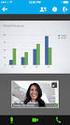 Primeira publicação: 21 de outubro de 2012 Última modificação: 21 de outubro de 2012 Americas Headquarters Cisco Systems, Inc. 170 West Tasman Drive San Jose, CA 95134-1706 USA http://www.cisco.com Tel:
Primeira publicação: 21 de outubro de 2012 Última modificação: 21 de outubro de 2012 Americas Headquarters Cisco Systems, Inc. 170 West Tasman Drive San Jose, CA 95134-1706 USA http://www.cisco.com Tel:
Guia para testes AfixInv (Demonstração)
 Guia para testes AfixInv (Demonstração) INTRODUÇÃO Esse guia foi criado para auxiliar a demonstração da solução para inventários do Ativo Imobilizado utilizando o aplicativo AfixInv. AfixInv aplicativo
Guia para testes AfixInv (Demonstração) INTRODUÇÃO Esse guia foi criado para auxiliar a demonstração da solução para inventários do Ativo Imobilizado utilizando o aplicativo AfixInv. AfixInv aplicativo
Laboratório Configuração do Backup e da Restauração de Dados no Windows 7 e no Vista
 Laboratório Configuração do Backup e da Restauração de Dados no Windows 7 e no Vista Introdução Neste laboratório, você fará backup de dados. E também realizará uma restauração dos dados. Equipamentos
Laboratório Configuração do Backup e da Restauração de Dados no Windows 7 e no Vista Introdução Neste laboratório, você fará backup de dados. E também realizará uma restauração dos dados. Equipamentos
Manual do usuário da Integração WebEx com o Lotus Notes para Windows (WBS31)
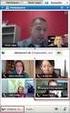 Manual do usuário da Integração WebEx com o Lotus Notes para Windows (WBS31) Primeira publicação: 23 de março de 2016 Americas Headquarters Cisco Systems, Inc. 170 West Tasman Drive San Jose, CA 95134-1706
Manual do usuário da Integração WebEx com o Lotus Notes para Windows (WBS31) Primeira publicação: 23 de março de 2016 Americas Headquarters Cisco Systems, Inc. 170 West Tasman Drive San Jose, CA 95134-1706
Manual do usuário do Cisco Unified MeetingPlace
 Manual do usuário do Cisco Unified MeetingPlace Versão 7.0 3 de outubro de 2008 Sede das Américas Cisco Systems, Inc. 170 West Tasman Drive San Jose, CA 95134-1706 EUA http://www.cisco.com Tel: +1 408
Manual do usuário do Cisco Unified MeetingPlace Versão 7.0 3 de outubro de 2008 Sede das Américas Cisco Systems, Inc. 170 West Tasman Drive San Jose, CA 95134-1706 EUA http://www.cisco.com Tel: +1 408
Fiery Remote Scan. Conectando ao Fiery servers. Conecte-se a um Fiery server no primeiro uso
 Fiery Remote Scan O Fiery Remote Scan permite gerenciar digitalizações no Fiery server e na impressora por meio de um computador remoto. Você pode usar o Fiery Remote Scan para: Iniciar digitalizações
Fiery Remote Scan O Fiery Remote Scan permite gerenciar digitalizações no Fiery server e na impressora por meio de um computador remoto. Você pode usar o Fiery Remote Scan para: Iniciar digitalizações
Tutorial de instalação e configuração do Software Giga VMS
 Tutorial de instalação e configuração do Software Giga VMS Passo 1 Execute o instalador do Software Giga VMS. Passo 2 Marque a opção Português (br). Passo 3 Clique em Próximo. Passo 4 Aguarde a instalação
Tutorial de instalação e configuração do Software Giga VMS Passo 1 Execute o instalador do Software Giga VMS. Passo 2 Marque a opção Português (br). Passo 3 Clique em Próximo. Passo 4 Aguarde a instalação
Conferencing. Novell. Conferencing 1.0. novdocx (pt-br) 6 April 2007 INICIAR O CLIENTE CONFERENCING: INICIAR SESSÃO: Julho de 2007
 Conferencing - Guia de início rápido Novell Conferencing 1.0 Julho de 2007 INTRODUÇÃO RÁPIDA www.novell.com Conferencing A conferência da Novell é implementada com o uso da tecnologia Conferencing. O termo
Conferencing - Guia de início rápido Novell Conferencing 1.0 Julho de 2007 INTRODUÇÃO RÁPIDA www.novell.com Conferencing A conferência da Novell é implementada com o uso da tecnologia Conferencing. O termo
Centro de Suporte. (Sistema Android) RCAMail Manual de Utilização Página 1
 (Sistema Android) Manual de Utilização Página 1 Sumário 1. Acesso ao no Android (aplicativo E-mail )... 4 2. Tela inicial do aplicativo E-mail e suas pastas... 5 2.1 Pasta Entrada... 5 2.2 Pasta Rascunhos...
(Sistema Android) Manual de Utilização Página 1 Sumário 1. Acesso ao no Android (aplicativo E-mail )... 4 2. Tela inicial do aplicativo E-mail e suas pastas... 5 2.1 Pasta Entrada... 5 2.2 Pasta Rascunhos...
Manual do usuário de Integração WebEx e TelePresence com o Outlook para Windows (WBS31)
 Manual do usuário de Integração WebEx e TelePresence com o Outlook para Windows (WBS31) Primeira publicação: 15 de março de 2016 Americas Headquarters Cisco Systems, Inc. 170 West Tasman Drive San Jose,
Manual do usuário de Integração WebEx e TelePresence com o Outlook para Windows (WBS31) Primeira publicação: 15 de março de 2016 Americas Headquarters Cisco Systems, Inc. 170 West Tasman Drive San Jose,
Manual do usuário do Cisco Unified Communications Integration para o Microsoft Office Communicator versão 7.1
 Manual do usuário do Cisco Unified Communications Integration para o Microsoft Office Communicator versão 7.1 Americas Headquarters Cisco Systems, Inc. 170 West Tasman Drive San Jose, CA 95134-1706 USA
Manual do usuário do Cisco Unified Communications Integration para o Microsoft Office Communicator versão 7.1 Americas Headquarters Cisco Systems, Inc. 170 West Tasman Drive San Jose, CA 95134-1706 USA
Gerenciamento de impressão
 Gerenciamento de impressão Versão 1.1 Guia do usuário Julho de 2016 www.lexmark.com Conteúdo 2 Conteúdo Histórico de alterações... 3 Visão geral... 4 Utilização do aplicativo...5 Acesso ao aplicativo...
Gerenciamento de impressão Versão 1.1 Guia do usuário Julho de 2016 www.lexmark.com Conteúdo 2 Conteúdo Histórico de alterações... 3 Visão geral... 4 Utilização do aplicativo...5 Acesso ao aplicativo...
Configuração do Contatos para administradores
 Configuração do Contatos para administradores Neste guia 1. Adicionar novas pessoas ao G Suite 2. Importar seu catálogo de endereços antigo 3. Criar outros endereços de e-mail para sua equipe 4. Criar
Configuração do Contatos para administradores Neste guia 1. Adicionar novas pessoas ao G Suite 2. Importar seu catálogo de endereços antigo 3. Criar outros endereços de e-mail para sua equipe 4. Criar
Google Drive Print. Guia do administrador
 Google Drive Print Guia do administrador Novembro de 2016 www.lexmark.com Conteúdo 2 Conteúdo Visão geral... 3 Configuração do aplicativo...4 Adquirindo uma conta do Google...4 Acessando a página de configuração
Google Drive Print Guia do administrador Novembro de 2016 www.lexmark.com Conteúdo 2 Conteúdo Visão geral... 3 Configuração do aplicativo...4 Adquirindo uma conta do Google...4 Acessando a página de configuração
5.0 GUIA PRÁTICO. Flash Câmera frontal 2 Carregar a bateria. Diminuir/ Aumentar volume Tecla Liga/ Desliga. Início. Visão geral. Voltar.
 GUIA PRÁTICO 1 Colocar ou retirar a tampa traseira. Flash Câmera frontal 2 Carregar a bateria. 5.0 Diminuir/ Aumentar volume Tecla Liga/ Desliga SIM2 Voltar Início Visão geral 3 Inserir ou retirar o SIM.
GUIA PRÁTICO 1 Colocar ou retirar a tampa traseira. Flash Câmera frontal 2 Carregar a bateria. 5.0 Diminuir/ Aumentar volume Tecla Liga/ Desliga SIM2 Voltar Início Visão geral 3 Inserir ou retirar o SIM.
MANUAL DE ACESSO AO BLUE (ALUNO)
 MANUAL DE ACESSO AO BLUE (ALUNO) Sumário Acesso 3 Navegação Global Erro! Indicador não definido. Entendendo e usando o menu de Navegação Global 3 Item Conta 4 Item Disciplina 4 Item Calendário 5 Item Caixa
MANUAL DE ACESSO AO BLUE (ALUNO) Sumário Acesso 3 Navegação Global Erro! Indicador não definido. Entendendo e usando o menu de Navegação Global 3 Item Conta 4 Item Disciplina 4 Item Calendário 5 Item Caixa
Tutorial. Conselho de Escola
 Tutorial Conselho de Escola Este tutorial apresenta o passo a passo para a utilização do módulo Conselho de Escola para as escolas. Os perfis que possuem acesso a esse módulo na escola são: Diretor Vice-diretor
Tutorial Conselho de Escola Este tutorial apresenta o passo a passo para a utilização do módulo Conselho de Escola para as escolas. Os perfis que possuem acesso a esse módulo na escola são: Diretor Vice-diretor
Aviso. O conteúdo deste documento é de propriedade intelectual exclusiva da GVDASA Sistemas e está sujeito a alterações sem aviso prévio.
 Aviso O conteúdo deste documento é de propriedade intelectual exclusiva da GVDASA Sistemas e está sujeito a alterações sem aviso prévio. Nenhuma parte desta publicação pode ser reproduzida nem transmitida
Aviso O conteúdo deste documento é de propriedade intelectual exclusiva da GVDASA Sistemas e está sujeito a alterações sem aviso prévio. Nenhuma parte desta publicação pode ser reproduzida nem transmitida
Outlook Web App (OWA)
 Outlook Web App (OWA) 2010 Índice 1. O que é o Outlook Web App (OWA) 2010?... 3 2. Como acessar o OWA:... 3 3. Como navegar no OWA... 5 4. As seções do OWA... 5 5. O painel de mensagens OWA... 6 5.1 Como
Outlook Web App (OWA) 2010 Índice 1. O que é o Outlook Web App (OWA) 2010?... 3 2. Como acessar o OWA:... 3 3. Como navegar no OWA... 5 4. As seções do OWA... 5 5. O painel de mensagens OWA... 6 5.1 Como
Lab - Backup e Recuperação no Windows XP
 5.0 10.3.1.6 Lab - Backup e Recuperação no Windows XP Introdução Imprima e preencha este laboratório. Neste laboratório, você vai fazer o backup de dados. Também irá executar a recuperação dos dados. Equipamento
5.0 10.3.1.6 Lab - Backup e Recuperação no Windows XP Introdução Imprima e preencha este laboratório. Neste laboratório, você vai fazer o backup de dados. Também irá executar a recuperação dos dados. Equipamento
Seu guia para obter o melhor da plataforma Emerald Insight
 Seu guia para obter o melhor da plataforma Emerald Insight Guia passo-a-passo para: Criar uma conta - criando sua própria conta de usuário Emerald Insight Pesquisar e navegar - acessando os conteúdos da
Seu guia para obter o melhor da plataforma Emerald Insight Guia passo-a-passo para: Criar uma conta - criando sua própria conta de usuário Emerald Insight Pesquisar e navegar - acessando os conteúdos da
5.0. Guia Prático 5 4G. Luz de notificação 2 Inserir ou retirar a. Tecla Liga/ Desliga Aumentar/ Diminuir volume. tampa traseira. bateria.
 1 1 Inserir ou retirar a tampa traseira 5 4G Guia Prático Luz de notificação 2 Inserir ou retirar a bateria 2 5.0 Tecla Liga/ Desliga Aumentar/ Diminuir volume 3 Carregar a bateria * 4 4 4 Inserir ou retirar
1 1 Inserir ou retirar a tampa traseira 5 4G Guia Prático Luz de notificação 2 Inserir ou retirar a bateria 2 5.0 Tecla Liga/ Desliga Aumentar/ Diminuir volume 3 Carregar a bateria * 4 4 4 Inserir ou retirar
Copyright All rights reserved.
 Copyright 2014. All rights reserved. 2 Copyright 2014. All rights reserved. Copyright 2014. All rights reserved. 4 MÚLTIPLOS FABRICANTES ALTOS CUSTOS MÚLTIPLAS SOLUÇÕES POUCO CONTROLE RPO/RTO MUITO TREINAMENTO
Copyright 2014. All rights reserved. 2 Copyright 2014. All rights reserved. Copyright 2014. All rights reserved. 4 MÚLTIPLOS FABRICANTES ALTOS CUSTOS MÚLTIPLAS SOLUÇÕES POUCO CONTROLE RPO/RTO MUITO TREINAMENTO
Lab - Área de Trabalho Remota e Assistência Remota no Windows Vista
 IT Essentials 5.0 5.3.5.3 Lab - Área de Trabalho Remota e Assistência Remota no Windows Vista Introdução Imprima e preencha este laboratório. Neste laboratório, você irá se conectar remotamente à um computador,
IT Essentials 5.0 5.3.5.3 Lab - Área de Trabalho Remota e Assistência Remota no Windows Vista Introdução Imprima e preencha este laboratório. Neste laboratório, você irá se conectar remotamente à um computador,
Migrar do Microsoft Outlook 2013 para o Google Agenda. Centro de aprendizagem gsuite.google.com/learning-center
 Migrar do Microsoft Outlook 2013 para o Google Agenda Centro de aprendizagem gsuite.google.com/learning-center Conheça o Google Agenda Agora que você mudou do Microsoft Outlook para o G Suite, aprenda
Migrar do Microsoft Outlook 2013 para o Google Agenda Centro de aprendizagem gsuite.google.com/learning-center Conheça o Google Agenda Agora que você mudou do Microsoft Outlook para o G Suite, aprenda
5.2 GUIA PRÁTICO 5085N. Flash Câmera frontal. Sensor. Aumentar/ Diminuir volume Tecla Liga/ Desliga. Início/ sensor de impressão digital.
 1 Carregar a bateria. GUIA PRÁTICO Sensor Flash Câmera frontal Aumentar/ Diminuir volume Tecla Liga/ Desliga 2 Inserir ou retirar o SIM. 3 Inserir ou retiar o cartão microsd. 5.2 Início/ sensor de impressão
1 Carregar a bateria. GUIA PRÁTICO Sensor Flash Câmera frontal Aumentar/ Diminuir volume Tecla Liga/ Desliga 2 Inserir ou retirar o SIM. 3 Inserir ou retiar o cartão microsd. 5.2 Início/ sensor de impressão
Configuração do Google Groups for Business para administradores
 Configuração do Google Groups for Business para administradores Neste guia 1. Descobrir como o Google Groups for Business pode ajudar sua equipe a se comunicar 2. Escolher as configurações recomendadas
Configuração do Google Groups for Business para administradores Neste guia 1. Descobrir como o Google Groups for Business pode ajudar sua equipe a se comunicar 2. Escolher as configurações recomendadas
Manual do Usuário Brother Meter Read Tool
 Manual do Usuário Brother Meter Read Tool BRA-POR Versão 0 Direitos autorais Copyright 2017 Brother Industries, Ltd. Todos os direitos reservados. As informações incluídas neste documento estão sujeitas
Manual do Usuário Brother Meter Read Tool BRA-POR Versão 0 Direitos autorais Copyright 2017 Brother Industries, Ltd. Todos os direitos reservados. As informações incluídas neste documento estão sujeitas
Manual Coleção Interativa Papel Professor Versão 2.5.3
 Manual Coleção Interativa Papel Professor / 33 Manual Coleção Interativa Papel Professor Versão 2.5.3 Manual Coleção Interativa Papel Professor 2/ 33 Manual Coleção Interativa ACESSAR A COLEÇÃO INTERATIVA...
Manual Coleção Interativa Papel Professor / 33 Manual Coleção Interativa Papel Professor Versão 2.5.3 Manual Coleção Interativa Papel Professor 2/ 33 Manual Coleção Interativa ACESSAR A COLEÇÃO INTERATIVA...
PROGRAMA ESPECIAL DE FORMAÇÃO PEDAGÓGICA DE PROFESSORES PARA EDUCAÇÃO PROFISSIONAL MANUAL DO AMBIENTE VIRTUAL DE APRENDIZAGEM (AVA) TUTOR
 PROGRAMA ESPECIAL DE FORMAÇÃO PEDAGÓGICA DE PROFESSORES PARA EDUCAÇÃO PROFISSIONAL 2016 MANUAL DO AMBIENTE VIRTUAL DE APRENDIZAGEM (AVA) TUTOR Neste manual você encontrará tutoriais para as ferramentas
PROGRAMA ESPECIAL DE FORMAÇÃO PEDAGÓGICA DE PROFESSORES PARA EDUCAÇÃO PROFISSIONAL 2016 MANUAL DO AMBIENTE VIRTUAL DE APRENDIZAGEM (AVA) TUTOR Neste manual você encontrará tutoriais para as ferramentas
Lab - Proteção de Contas, Dados e do Computador no Windows Vista
 IT Essentials 5.0 10.2.1.8 Lab - Proteção de Contas, Dados e do Computador no Windows Vista Imprima e preencha este laboratório. Neste laboratório, você irá explorar como proteger contas, dados e o computador
IT Essentials 5.0 10.2.1.8 Lab - Proteção de Contas, Dados e do Computador no Windows Vista Imprima e preencha este laboratório. Neste laboratório, você irá explorar como proteger contas, dados e o computador
Mudança do Microsoft Outlook 2016 para o Gmail
 Mudança do Microsoft Outlook 2016 para o Gmail Centro de aprendizagem gsuite.google.com/learning-center Parabéns pela sua nova conta do Gmail Agora que você mudou do Microsoft Outlook para o G Suite, aprenda
Mudança do Microsoft Outlook 2016 para o Gmail Centro de aprendizagem gsuite.google.com/learning-center Parabéns pela sua nova conta do Gmail Agora que você mudou do Microsoft Outlook para o G Suite, aprenda
Guia do usuário do Remote Support (WBS30, WBS31)
 (WBS30, WBS31) Primeira publicação: 18 de março de 2016 Americas Headquarters Cisco Systems, Inc. 170 West Tasman Drive San Jose, CA 95134-1706 USA http://www.cisco.com Tel: 408 526-4000 800 553-NETS (6387)
(WBS30, WBS31) Primeira publicação: 18 de março de 2016 Americas Headquarters Cisco Systems, Inc. 170 West Tasman Drive San Jose, CA 95134-1706 USA http://www.cisco.com Tel: 408 526-4000 800 553-NETS (6387)
Como criar casos na Central de atendimento ao cliente Cisco and/or its affiliates. All rights reserved. 1
 Como criar casos na Central de atendimento ao cliente 1 Este módulo mostrará como encaminhar casos na Central de atendimento ao cliente. Observe que, embora o My Cisco ofereça suporte a 17 idiomas, a Central
Como criar casos na Central de atendimento ao cliente 1 Este módulo mostrará como encaminhar casos na Central de atendimento ao cliente. Observe que, embora o My Cisco ofereça suporte a 17 idiomas, a Central
Ajuda do Usuário do Personal Manager
 Ajuda do Usuário do Personal Email Manager Forcepoint Email Security v8.4.x 2017 Forcepoint. Forcepoint e o logotipo da FORCEPOINT são marcas comerciais da Forcepoint. Raytheon é uma marca comercial registrada
Ajuda do Usuário do Personal Email Manager Forcepoint Email Security v8.4.x 2017 Forcepoint. Forcepoint e o logotipo da FORCEPOINT são marcas comerciais da Forcepoint. Raytheon é uma marca comercial registrada
Guia do Usuário do CitiManager
 Guia do Usuário do CitiManager Treasury and Trade Solutions Guia do Usuário do CitiManager Sumário Sumário Acessar pela primeira vez o novo portal CitiManager...2 Fazer login/encerrar sessão do portal
Guia do Usuário do CitiManager Treasury and Trade Solutions Guia do Usuário do CitiManager Sumário Sumário Acessar pela primeira vez o novo portal CitiManager...2 Fazer login/encerrar sessão do portal
MIDISUL (48) (48) CEP CNPJ:
 Conteúdo Introdução... 3 Tópicos... 3 Abrangência... 3 1. Acessar o Consulti... 4 2. Selecionar os Módulos do Consulti... 5 3. Selecionar as Empresas no Consulti... 5 4. Executar os Programas do Consulti...
Conteúdo Introdução... 3 Tópicos... 3 Abrangência... 3 1. Acessar o Consulti... 4 2. Selecionar os Módulos do Consulti... 5 3. Selecionar as Empresas no Consulti... 5 4. Executar os Programas do Consulti...
Telefone Digital 2410 Referência Rápida PT-BR, Edição 1, Junho de 2004
 Telefone Digital 240 Referência Rápida 6-30034PT-BR, Edição, Junho de 2004 2 3 8 4 5 7 6 6 7 8 5 9 4 3 2 0 Teclas de apresentação /facilidades: Para acessar linhas internas e externas e facilidades programadas.
Telefone Digital 240 Referência Rápida 6-30034PT-BR, Edição, Junho de 2004 2 3 8 4 5 7 6 6 7 8 5 9 4 3 2 0 Teclas de apresentação /facilidades: Para acessar linhas internas e externas e facilidades programadas.
Document Portal 1. Document Portal
 1 O da Lexmark oferece uma maneira de utilizar formulários nos seus negócios. Configure para a tela de toque, selecione os documentos e pressione Iniciar. O é uma solução de software que oferece funcionalidade
1 O da Lexmark oferece uma maneira de utilizar formulários nos seus negócios. Configure para a tela de toque, selecione os documentos e pressione Iniciar. O é uma solução de software que oferece funcionalidade
Cisco IP Phone Messenger para o Cisco Unified Presence Release 6.0(1)
 Cisco IP Phone Messenger para o Cisco Unified Presence Release 6.0(1) INCLUINDO LICENÇA E GARANTIA Sede das Américas Cisco Systems, Inc. 170 West Tasman Drive San Jose, CA 95134-1706 EUA http://www.cisco.com
Cisco IP Phone Messenger para o Cisco Unified Presence Release 6.0(1) INCLUINDO LICENÇA E GARANTIA Sede das Américas Cisco Systems, Inc. 170 West Tasman Drive San Jose, CA 95134-1706 EUA http://www.cisco.com
Gerabyte AFV (Automação de Força de Venda) Manual do Aplicativo
 Gerabyte AFV (Automação de Força de Venda) Manual do Aplicativo Versão 2.18 1 Sumário 1 Instalação do AFV...3 2 Configurações do AFV...4 3 Recebendo as tabelas...6 4 Consultando clientes...6 5 Consultando
Gerabyte AFV (Automação de Força de Venda) Manual do Aplicativo Versão 2.18 1 Sumário 1 Instalação do AFV...3 2 Configurações do AFV...4 3 Recebendo as tabelas...6 4 Consultando clientes...6 5 Consultando
Assina Web S_Line Manual de Uso
 1. Introdução O Assina Web S_Line permite assinar digitalmente Resultados de Exames em XML que estão disponíveis na internet. É feito o download dos documentos no computador, convertidos para o formato
1. Introdução O Assina Web S_Line permite assinar digitalmente Resultados de Exames em XML que estão disponíveis na internet. É feito o download dos documentos no computador, convertidos para o formato
Noções básicas do SAP Business One Tópico: Guia de introdução
 -Soluções Unidade: Noções básicas do SAP Business One Tópico: Guia de introdução Ao concluir este exercício, você estará apto a: Efetuar logon no SAP Business One Definir parâmetros de exibição Configurar
-Soluções Unidade: Noções básicas do SAP Business One Tópico: Guia de introdução Ao concluir este exercício, você estará apto a: Efetuar logon no SAP Business One Definir parâmetros de exibição Configurar
xchekplus Manual do Usuário
 xchekplus Manual do Usuário Termo Aditivo Visão Geral Alterar a senha de administrador padrão Gerenciando Sistema de segurança Inserção de dados manualmente Edição dos valores das DOs das cavidades Usando
xchekplus Manual do Usuário Termo Aditivo Visão Geral Alterar a senha de administrador padrão Gerenciando Sistema de segurança Inserção de dados manualmente Edição dos valores das DOs das cavidades Usando
Gerenciamento de Impressão On- Premises
 Gerenciamento de Impressão On- Premises Versão 1.1 Guia do usuário Junho de 2017 www.lexmark.com Conteúdo 2 Conteúdo Histórico de alterações... 3 Visão geral... 4 Impressão de arquivos... 5 Adicionando
Gerenciamento de Impressão On- Premises Versão 1.1 Guia do usuário Junho de 2017 www.lexmark.com Conteúdo 2 Conteúdo Histórico de alterações... 3 Visão geral... 4 Impressão de arquivos... 5 Adicionando
Referência =SOMA(C20:C30) =SOMA(VendasDoPrimeiroTrimestre) Constante =PRODUTO(A5,8.3) =PRODUTO (Preço,ImpostoSobreVendasDeWA)
 Página 1 de 9 Excel > Fórmulas > Trabalhando com nomes e referências de células Definir e usar nomes em fórmulas Mostrar tudo Usando nomes, você pode facilitar muito o entendimento e a manutenção das fórmulas.
Página 1 de 9 Excel > Fórmulas > Trabalhando com nomes e referências de células Definir e usar nomes em fórmulas Mostrar tudo Usando nomes, você pode facilitar muito o entendimento e a manutenção das fórmulas.
Procedimento Configuração Dispositivos Android Procedimento para Configuração do Office365 em Dispositivos Android
 Procedimento para Configuração do Office365 em Dispositivos Classificação do Documento: Página 1 de 10 ÍNDICE ÍNDICE... 2 CONTROLE DOCUMENTO... 3 OBJETIVO... 4 USUÁRIOS DO DOCUMENTO... 4 INTER-RELACIONAMENTO
Procedimento para Configuração do Office365 em Dispositivos Classificação do Documento: Página 1 de 10 ÍNDICE ÍNDICE... 2 CONTROLE DOCUMENTO... 3 OBJETIVO... 4 USUÁRIOS DO DOCUMENTO... 4 INTER-RELACIONAMENTO
Manual Gerenciador de Aprendizagem Papel Professor Versão 2.5.3
 Manual GA, Papel Professor / 37 Manual Gerenciador de Aprendizagem Papel Professor Versão 2.5.3 Manual GA, Papel Professor 2/ 37 Manual Gerenciador de Aprendizagem ACESSAR O GERENCIADOR DE APRENDIZAGEM...
Manual GA, Papel Professor / 37 Manual Gerenciador de Aprendizagem Papel Professor Versão 2.5.3 Manual GA, Papel Professor 2/ 37 Manual Gerenciador de Aprendizagem ACESSAR O GERENCIADOR DE APRENDIZAGEM...
Seções de aula (Seminários)
 Seções de aula (Seminários) É possível criar uma aula com seções no Turnitin, caso seções de uma aula sejam ministradas por outros professores ou por professores assistentes. Uma aula magna de nível máximo
Seções de aula (Seminários) É possível criar uma aula com seções no Turnitin, caso seções de uma aula sejam ministradas por outros professores ou por professores assistentes. Uma aula magna de nível máximo
Guia para testes Afixinv Demonstração
 Guia para testes Afixinv Demonstração Introdução Esse guia foi criado para auxiliar a demonstração da solução para inventários do Ativo Imobilizado utilizando o aplicativo AfixInv. AfixInv aplicativo para
Guia para testes Afixinv Demonstração Introdução Esse guia foi criado para auxiliar a demonstração da solução para inventários do Ativo Imobilizado utilizando o aplicativo AfixInv. AfixInv aplicativo para
Guia de Instalação de Serviços de Integração de Mensagens Instantâneas do eroom. Versão 1.3
 Guia de Instalação de Serviços de Integração de Mensagens Instantâneas do eroom Versão 1.3 Copyright 1994-2008 EMC Corporation. Todos os direitos reservados. ÍNDICE ÍNDICE ÍNDICE..............................................iii
Guia de Instalação de Serviços de Integração de Mensagens Instantâneas do eroom Versão 1.3 Copyright 1994-2008 EMC Corporation. Todos os direitos reservados. ÍNDICE ÍNDICE ÍNDICE..............................................iii
GUIA PRÁTICO. Câmera frontal. Diminuir/ Aumentar volume. Tecla Liga/ Desliga. Câmera. Sensor de impressão digital 5026J CJB1L43ALBRA
 GUIA PRÁTICO Câmera frontal Diminuir/ Aumentar volume 6" Tecla Liga/ Desliga Câmera Sensor de impressão digital 5026J 1 CJB1L43ALBRA 1 Carregue completamente o dispositivo para o primeiro uso. Abra a tampa
GUIA PRÁTICO Câmera frontal Diminuir/ Aumentar volume 6" Tecla Liga/ Desliga Câmera Sensor de impressão digital 5026J 1 CJB1L43ALBRA 1 Carregue completamente o dispositivo para o primeiro uso. Abra a tampa
Guia do Usuário para Acesso Remoto ao WebEx (WBS30, WBS31)
 Primeira publicação: 18 de março de 2016 Americas Headquarters Cisco Systems, Inc. 170 West Tasman Drive San Jose, CA 95134-1706 USA http://www.cisco.com Tel: 408 526-4000 800 553-NETS (6387) Fax: 408
Primeira publicação: 18 de março de 2016 Americas Headquarters Cisco Systems, Inc. 170 West Tasman Drive San Jose, CA 95134-1706 USA http://www.cisco.com Tel: 408 526-4000 800 553-NETS (6387) Fax: 408
Fiery Command WorkStation
 2017 Electronics For Imaging, Inc. As informações nesta publicação estão cobertas pelos termos dos Avisos de caráter legal deste produto. 25 de novembro de 2017 Conteúdo 3 Conteúdo Visão geral da Fiery
2017 Electronics For Imaging, Inc. As informações nesta publicação estão cobertas pelos termos dos Avisos de caráter legal deste produto. 25 de novembro de 2017 Conteúdo 3 Conteúdo Visão geral da Fiery
Manual do usuário do Cisco WebEx Meetings Server versão 2.8
 Primeira publicação: 16 de Janeiro de 2017 Última modificação: 12 de Abril de 2017 Americas Headquarters Cisco Systems, Inc. 170 West Tasman Drive San Jose, CA 95134-1706 USA http://www.cisco.com Tel:
Primeira publicação: 16 de Janeiro de 2017 Última modificação: 12 de Abril de 2017 Americas Headquarters Cisco Systems, Inc. 170 West Tasman Drive San Jose, CA 95134-1706 USA http://www.cisco.com Tel:
Lab - Proteção de Contas, Dados e do Computador no Windows XP
 IT Essentials 5.0 10.2.1.9 Lab - Proteção de Contas, Dados e do Computador no Windows XP Imprima e preencha este laboratório. Neste laboratório, você irá explorar como proteger contas, dados, e o computador
IT Essentials 5.0 10.2.1.9 Lab - Proteção de Contas, Dados e do Computador no Windows XP Imprima e preencha este laboratório. Neste laboratório, você irá explorar como proteger contas, dados, e o computador
MANUAL. Localizador: SGI-INFRA-
 1/25 Infraestrutura de 1. Objetivo Este documento tem por objetivo indicar e informar o conjunto de ações para o procedimento de uso do novo correio eletrônico do CEFET-MG. O novo sistema de correio eletrônico
1/25 Infraestrutura de 1. Objetivo Este documento tem por objetivo indicar e informar o conjunto de ações para o procedimento de uso do novo correio eletrônico do CEFET-MG. O novo sistema de correio eletrônico
Início Rápido: Exibir relatórios Início Rápido: Exibir relatórios
 Início Rápido: Exibir relatórios Guia do Cliente Novembro de 2016 Este guia mostra-lhe como criar, salvar, visualizar e exportar relatórios padrão e personalizados no Centro de Negócios da Microsoft. Para
Início Rápido: Exibir relatórios Guia do Cliente Novembro de 2016 Este guia mostra-lhe como criar, salvar, visualizar e exportar relatórios padrão e personalizados no Centro de Negócios da Microsoft. Para
GUIA PARA CONFIGURAÇÃO DE CORREIO ELETRÔNICO
 GUIA PARA CONFIGURAÇÃO DE CORREIO ELETRÔNICO Conteúdo MICROSOFT OUTLOOK 2007 e 2010... 3 Adicionando uma NOVA CONTA usando o Assistente... 3 Adicionando uma NOVA CONTA usando o menu Ferramentas... 8 MICROSOFT
GUIA PARA CONFIGURAÇÃO DE CORREIO ELETRÔNICO Conteúdo MICROSOFT OUTLOOK 2007 e 2010... 3 Adicionando uma NOVA CONTA usando o Assistente... 3 Adicionando uma NOVA CONTA usando o menu Ferramentas... 8 MICROSOFT
Ajuda do Usuário do Forcepoint Secure Messaging
 Ajuda do Usuário do Forcepoint Secure Messaging Bem-vindo ao Forcepoint Secure Messaging, uma ferramenta que fornece um portal seguro para transmissão e exibição de dados confidenciais e pessoais em emails.
Ajuda do Usuário do Forcepoint Secure Messaging Bem-vindo ao Forcepoint Secure Messaging, uma ferramenta que fornece um portal seguro para transmissão e exibição de dados confidenciais e pessoais em emails.
Bem vindo ao iphone! Estes tópicos o ajudarão a configurar e aproveitar os recursos do iphone.
 Bem vindo ao iphone! Estes tópicos o ajudarão a configurar e aproveitar os recursos do iphone. Índice Mudando do Android para IOS Requisitos para transferência Migrar para IOS passo a passo Se você precisar
Bem vindo ao iphone! Estes tópicos o ajudarão a configurar e aproveitar os recursos do iphone. Índice Mudando do Android para IOS Requisitos para transferência Migrar para IOS passo a passo Se você precisar
UNIVERSIDADE FEDERAL DE GOIÁS CERCOMP (CENTRO DE RECURSOS COMPUTACIONAIS) TUTORIAL DE USO DO WEBMAIL - UFG
 UNIVERSIDADE FEDERAL DE GOIÁS CERCOMP (CENTRO DE RECURSOS COMPUTACIONAIS) TUTORIAL DE USO DO WEBMAIL - UFG Página 1 de 23 Sumário Introdução...3 Layout do Webmail...4 Nível Básico...5 Entrar/Logar no novo
UNIVERSIDADE FEDERAL DE GOIÁS CERCOMP (CENTRO DE RECURSOS COMPUTACIONAIS) TUTORIAL DE USO DO WEBMAIL - UFG Página 1 de 23 Sumário Introdução...3 Layout do Webmail...4 Nível Básico...5 Entrar/Logar no novo
Chamadas. Efetuar chamadas. Efetuar uma chamada. Rediscar um número. Procedimento. Procedimento
 Efetuar chamadas, página 1 Atender chamadas, página 4 Silenciar sua chamada, página 7 Colocar chamadas em espera, página 7 Encaminhar chamadas, página 10 Transferir chamadas, página 10 de conferência e
Efetuar chamadas, página 1 Atender chamadas, página 4 Silenciar sua chamada, página 7 Colocar chamadas em espera, página 7 Encaminhar chamadas, página 10 Transferir chamadas, página 10 de conferência e
Configurar um um início de uma sessão do botão para agentes do telefone IP
 Configurar um um início de uma sessão do botão para agentes do telefone IP Índice Introdução Pré-requisitos Requisitos Componentes Utilizados Convenções Background Procedimento Troubleshooting Problema
Configurar um um início de uma sessão do botão para agentes do telefone IP Índice Introdução Pré-requisitos Requisitos Componentes Utilizados Convenções Background Procedimento Troubleshooting Problema
Manual Telemetria - Horímetro
 Sumário Apresentação... 2 Home... 2 Definição do Idioma... 3 Telemetria Horímetro... 4 Sensores... 5 Faixas Horímetro... 5 Configura Faixa Sensor... 14 Detalhado Período... 21 Consolidado Dia... 26 Consolidado
Sumário Apresentação... 2 Home... 2 Definição do Idioma... 3 Telemetria Horímetro... 4 Sensores... 5 Faixas Horímetro... 5 Configura Faixa Sensor... 14 Detalhado Período... 21 Consolidado Dia... 26 Consolidado
Outlook 2007 Gmail - Terra - Uol HSA Informática Goiânia (062)
 Outlook 2007 Gmail - Terra - Uol HSA Informática Goiânia (062)84647699 92066584 Tutorial de configuração do Microsoft Outlook como cliente do Gmail Terra Uol do Gmail Ativar o IMAP 1. Faça login no Gmail.
Outlook 2007 Gmail - Terra - Uol HSA Informática Goiânia (062)84647699 92066584 Tutorial de configuração do Microsoft Outlook como cliente do Gmail Terra Uol do Gmail Ativar o IMAP 1. Faça login no Gmail.
Exibir personalização
 Exibir personalização Versão 4,5 Guia do administrador Julho de 2016 www.lexmark.com Conteúdo 2 Conteúdo Histórico de alterações... 3 Visão geral... 4 Configuração do aplicativo...5 Acesso ao Servidor
Exibir personalização Versão 4,5 Guia do administrador Julho de 2016 www.lexmark.com Conteúdo 2 Conteúdo Histórico de alterações... 3 Visão geral... 4 Configuração do aplicativo...5 Acesso ao Servidor
Registro do software do token: SafeNet MobilePASS+ para Apple ios
 Registro do software do token: SafeNet MobilePASS+ para Apple ios Etapa 1: Abra o e-mail de autorregistro a. Abra o e-mail de autorregistro no seu dispositivo Apple ios. OBSERVAÇÃO: se estiver usando um
Registro do software do token: SafeNet MobilePASS+ para Apple ios Etapa 1: Abra o e-mail de autorregistro a. Abra o e-mail de autorregistro no seu dispositivo Apple ios. OBSERVAÇÃO: se estiver usando um
Enviar imagens de uma câmera para um iphone. PowerShot G1 X Mark II, PowerShot SX600 HS, PowerShot N100, PowerShot SX700 HS, PowerShot ELPH 340 HS
 Enviar imagens de uma câmera para um iphone PowerShot G1 X Mark II, PowerShot SX600 HS, PowerShot N100, PowerShot SX700 HS, PowerShot ELPH 340 HS IMPORTANTE Na explicação a seguir, procedimentos de configuração
Enviar imagens de uma câmera para um iphone PowerShot G1 X Mark II, PowerShot SX600 HS, PowerShot N100, PowerShot SX700 HS, PowerShot ELPH 340 HS IMPORTANTE Na explicação a seguir, procedimentos de configuração
Serviço Público Federal Universidade Federal do Pará - UFPA Centro de Tecnologia da Informação e Comunicação - CTIC S I E
 Serviço Público Federal Universidade Federal do Pará - UFPA Centro de Tecnologia da Informação e Comunicação - CTIC S I E SISTEMA DE INFORMAÇÕES PARA O ENSINO (*) Módulo CONTROLE ACADÊMICO Guia de Referência
Serviço Público Federal Universidade Federal do Pará - UFPA Centro de Tecnologia da Informação e Comunicação - CTIC S I E SISTEMA DE INFORMAÇÕES PARA O ENSINO (*) Módulo CONTROLE ACADÊMICO Guia de Referência
Consolidar dados de várias planilhas em uma única planilha
 Página 1 de 5 Excel > Filtrando e classificando > Consolidando dados Consolidar dados de várias planilhas em uma única planilha Mostrar tudo Para resumir e informar os dados de planilhas separadas, você
Página 1 de 5 Excel > Filtrando e classificando > Consolidando dados Consolidar dados de várias planilhas em uma única planilha Mostrar tudo Para resumir e informar os dados de planilhas separadas, você
Manual do Usuário. Versão 1.0. Página 1 de 73
 Manual do Usuário Versão 1.0 Página 1 de 73 1 Apresentação O Ondamailing é a nova plataforma do Onda para envio de campanhas de e-mail marketing de forma eficiente e intuitiva e que cumpre com os padrões
Manual do Usuário Versão 1.0 Página 1 de 73 1 Apresentação O Ondamailing é a nova plataforma do Onda para envio de campanhas de e-mail marketing de forma eficiente e intuitiva e que cumpre com os padrões
Amazon WorkSpaces Application Manager. Guia do usuário
 Amazon WorkSpaces Application Manager Guia do usuário Amazon WorkSpaces Application Manager: Guia do usuário Copyright 2017 Amazon Web Services, Inc. and/or its affiliates. All rights reserved. Amazon's
Amazon WorkSpaces Application Manager Guia do usuário Amazon WorkSpaces Application Manager: Guia do usuário Copyright 2017 Amazon Web Services, Inc. and/or its affiliates. All rights reserved. Amazon's
